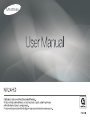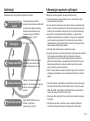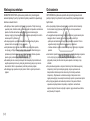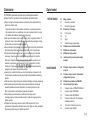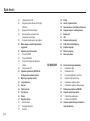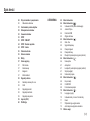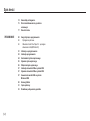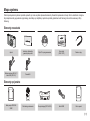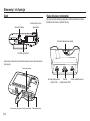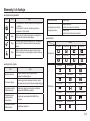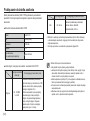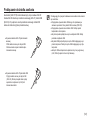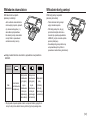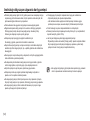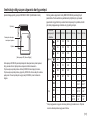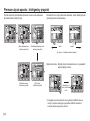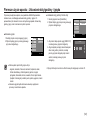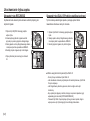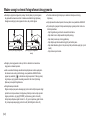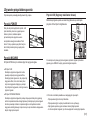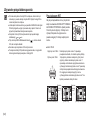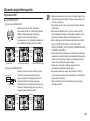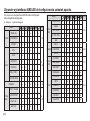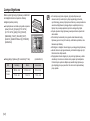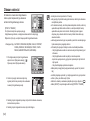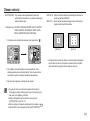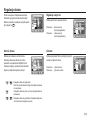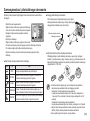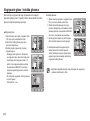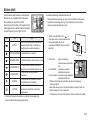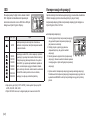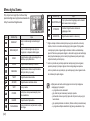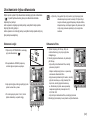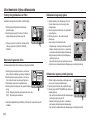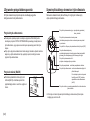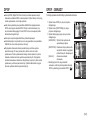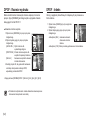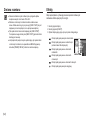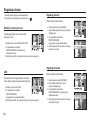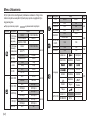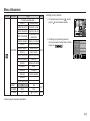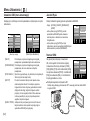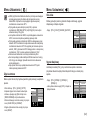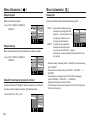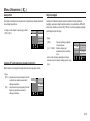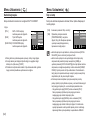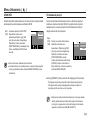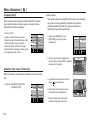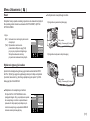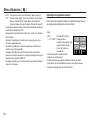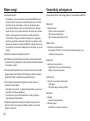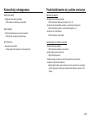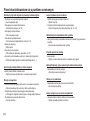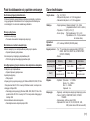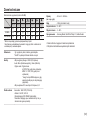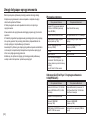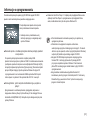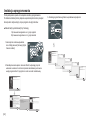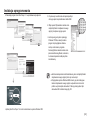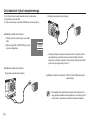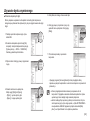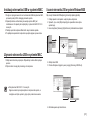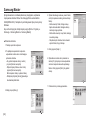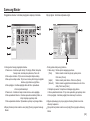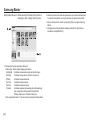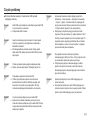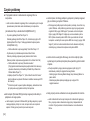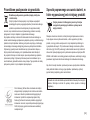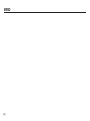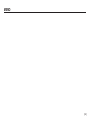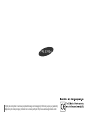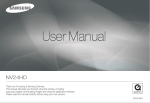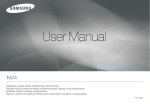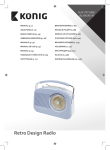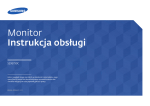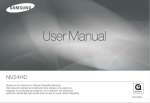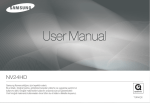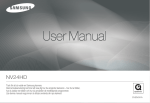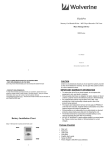Download Samsung NV24HD aparat kompaktowy Instrukcja obsługi
Transcript
Instrukcje Informacje o aparacie cyfrowym Podstawowe czynności podczas korzystania z aparatu: Dziękujemy za zakup aparatu cyfrowego marki Samsung. Zainstaluj sterownik aparatu Zrób zdjęcie. Przed podłączeniem aparatu do komputera za pośrednictwem kabla USB konieczna jest instalacja sterownika. Zainstaluj sterownik aparatu, który znajduje się na płycie CD-ROM z oprogramowaniem. (str. 81) Zrób zdjęcie. (str. 21) ● Przed rozpoczęciem używania aparatu prosimy o uważne przeczytanie niniejszej instrukcji użytkownika. ● W razie zaistnienia konieczności skorzystania z serwisu posprzedażowego prosimy o dostarczenie aparatu wraz z elementem stanowiącym przyczynę problemu (np. akumulatorem, kartą pamięci itp.) do centrum serwisowego. ● Aby uniknąć rozczarowania zalecamy sprawdzanie, czy aparat działa prawidłowo przed planowanym korzystaniem z niego (np. przed wyjazdem na urlop lub ważnym wydarzeniem). Firma Samsung nie ponosi żadnej odpowiedzialności za jakiekolwiek straty lub szkody, które mogą wyniknąć z nieprawidłowego funkcjonowania aparatu. ● Instrukcję należy przechowywać w bezpiecznym miejscu. Podłącz kabel USB Podłącz kabel USB (w zestawie) do portu USB w komputerze oraz do gniazda USB w aparacie. (str. 84) ● Używanie czytnika kart w celu kopiowania zdjęć z karty pamięci do komputera może spowodować uszkodzenie zdjęć. Aby przesłać do komputera zdjęcia zrobione przy użyciu aparatu, podłącz aparat do komputera za pośrednictwem dołączonego w zestawie kabla USB. Producent nie ponosi żadnej odpowiedzialności za utratę lub uszkodzenie obrazów na karcie pamięci na skutek używania czytnika kart. ● Treść i ilustracje zawarte w niniejszej instrukcji mogą zostać zmienione bez uprzedniego powiadomienia w celu zaktualizowania informacji o funkcjach aparatu. Sprawdź zasilanie aparatu Wybierz [Dysk wymienny] Sprawdź, czy zasilanie aparatu jest włączone. Jeśli zasilanie jest wyłączone, włącz je za pomocą przycisku na aparacie. Otwórz EKSPLORATOR systemu Windows i znajdź ikonę [Dysk wymienny]. (str. 85) ✳ Microsoft, Windows i logo Windows są zastrzeżonymi znakami towarowymi firmy Microsoft Corporation w Stanach Zjednoczonych i/lub innych krajach. ✳ HDMI, logo HDMI i High-Definition Multimedia Interface są zastrzeżonymi znakami towarowymi firmy HDMI Licensing LLC. ✳ Znaki Apple, Mac i logo QuickTime są zastrzeżonymi znakami towarowymi firmy Apple. ✳ Wszystkie nazwy marek i produktów zawarte w niniejszej instrukcji są zastrzeżonymi znakami towarowymi firm będących ich właścicielami. 【1】 Niebezpieczeństwo Ostrzeżenie NIEBEZPIECZEŃSTWO użytkowanie produktu bez przestrzegania wskazań podanych pod tym symbolem będzie prowadzić do poważnego kalectwa a nawet śmierci. OSTRZEŻENIE użytkowanie produktu bez przestrzegania wskazań podanych pod tym symbolem może prowadzić do poważnego kalectwa bądź śmierci. ● Nie próbuj w żaden sposób modyfikować tego aparatu. Próby takie mogą wywołać pożar, obrażenia ciała, porażenie prądem lub poważne uszkodzenie aparatu. Kontrole elementów wewnętrznych, prace konserwacyjne i naprawy mogą być przeprowadzane tylko w punkcie sprzedaży lub centrum serwisowym firmy Samsung. ● Nie używaj aparatu w pobliżu łatwopalnych lub wybuchowych gazów, ponieważ może to zwiększyć ryzyko wybuchu. ● Jeśli jakikolwiek płyn lub ciało obce dostanie się do wnętrza aparatu, nie używaj go. Wyłącz aparat i odłącz źródło zasilania. Skontaktuj się ze sprzedawcą lub centrum serwisowym firmy Samsung. Dalsze używanie aparatu grozi pożarem lub porażeniem prądem. ● Nie wkładaj ani nie wrzucaj metalowych lub łatwopalnych przedmiotów do wnętrza aparatu przez otwory, takie jak gniazdo karty pamięci czy komora akumulatora. Może to spowodować pożar lub porażenie prądem. ● Nie obsługuj tego aparatu mokrymi rękoma. Może to grozić porażeniem prądem. ● Nie używaj lampy błyskowej bezpośrednio w pobliżu osób lub zwierząt. Uruchomienie lampy błyskowej zbyt blisko oczu może spowodować uszkodzenie wzroku. ● Ze względów bezpieczeństwa trzymaj to urządzenie i jego akcesoria poza zasięgiem dzieci i zwierząt, aby uniknąć wypadków, takich jak: - połknięcie akumulatora lub innego małego elementu aparatu. W razie wypadku należy natychmiast skonsultować się z lekarzem. - możliwe obrażenia ciała na skutek zetknięcia się z ruchomymi częściami aparatu. ● Akumulator i aparat mogą się nagrzewać na skutek długotrwałego używania i może to być przyczyną nieprawidłowego działania aparatu. W takim przypadku przerwij na kilka minut używanie aparatu i odczekaj, aż się ochłodzi. ● Nie pozostawiaj aparatu w miejscach narażonych na działanie wysokiej temperatury, takich jak zamknięte pojazdy, miejsca wystawione na bezpośrednie działanie promieni słonecznych lub skrajne wahania temperatury. Wystawienie na działanie skrajnych temperatur może negatywnie wpłynąć na wewnętrzne elementy aparatu i spowodować pożar. ● Nie przykrywaj aparatu ani ładowarki podczas ich używania. Może to spowodować podwyższenie temperatury urządzenia i uszkodzenie aparatu lub pożar. Zawsze korzystaj z aparatu i jego akcesoriów w dobrze wentylowanych miejscach. 【2】 Ostrożnie OSTROŻNIE użytkowanie produktu bez przestrzegania wskazań podanych pod tym symbolem może prowadzić do obrażeń ciała. ● Wyciek, przegrzanie lub uszkodzenie akumulatora może doprowadzić do pożaru lub obrażeń ciała. - Używaj akumulatora o parametrach określonych w specyfikacji aparatu. - Nie powoduj zwarć, nie podgrzewaj ani nie wrzucaj akumulatora do ognia. - Nie wkładaj akumulatora z odwróconą polaryzacją. ● Jeśli aparat nie będzie używany przez dłuższy okres, wyjmij akumulator. W przeciwnym razie z akumulatora może wyciec elektrolit powodujący korozję i nieodwracalnie uszkodzić elementy aparatu. ● Nie uruchamiaj lampy błyskowej, gdy styka się z dłońmi lub jakimś przedmiotem. Nie dotykaj lampy błyskowej po długim jej używaniu. Grozi to oparzeniem. ● Nie przemieszczaj aparatu, gdy jest włączony i podłączony do zasilacza sieciowego. Zawsze wyłączaj aparat przed wyjęciem wtyczki z gniazda ściennego. Następnie, przed przemieszczeniem aparatu, upewnij się, że wszelkie inne przewody, łączące aparat z innymi urządzeniami, zostały odłączone. W przeciwnym razie może nastąpić uszkodzenie przewodów i wystąpić ryzyko pożaru lub porażenia prądem. ● Uważaj, aby nie dotykać obiektywu ani osłony obiektywu, ponieważ może to powodować powstawanie nieczystych zdjęć lub nieprawidłowe działanie aparatu. ● Podczas robienia zdjęć staraj się nie zasłaniać obiektywu ani lampy błyskowej. ● Przed podłączeniem jakichkolwiek przewodów lub zasilacza sieciowego sprawdź prawidłowe kierunki podłączania i nie wciskaj wtyczek na siłę. Może to spowodować uszkodzenie przewodu lub aparatu. ● Karty kredytowe pozostawione w pobliżu aparatu mogą zostać rozmagnesowane. Unikaj pozostawiania kart z paskiem magnetycznym w pobliżu aparatu. ● Podłączenie 30-pinowego złacza do portu USB komputera PC może spowodować nieprawidłowe działanie komputera. Nigdy nie należy podłączać 30-pinowego złącza do portu USB komputera PC. Spis treści PRZYGOTOWANIE NAGRYWANIE 07 07 07 08 08 09 10 10 12 15 15 16 Mapa systemu Elementy w zestawie Elementy opcjonalne Elementy i ich funkcje Przód i góra Tył Spód Stacja dokująca (opcjonalna) Podłączanie do źródła zasilania Wkładanie akumulatora Wkładanie karty pamięci Instrukcje dotyczące używania karty pamięci 18 Pierwsze użycie aparatu : Inteligentny przycisk Pierwsze użycie aparatu : Ustawianie daty/godziny i języka Wskazania wyświetlacza AMOLED Uruchamianie trybu zapisu Używanie trybu AUTOMATYCZNEGO Używanie trybu PROGRAM Używanie trybu RĘCZNEGO Używanie trybu DUAL IS (Podwójna stabilizacja obrazu) Tryby Noc i Portret Scena mode Używanie trybu SCENA 19 20 21 21 21 22 22 23 23 【3】 Spis treści 24 24 25 25 25 26 27 27 27 27 28 30 31 32 33 34 36 36 37 37 37 37 【4】 Używanie trybu FILM Nagrywanie plików filmowych HD (High Definition) Nagrywanie filmu bez dźwięku Wstrzymywanie nagrywania filmu (nagrywanie sukcesywne) Używanie pokrętła wyboru typu zdjęcia Ważne uwagi na temat fotografowania/ nagrywania Używanie przycisków aparatu Przycisk POWER Przycisk MIGAWKI Przycisk OIS (Optyczny stabilizator obrazu) Przycisk zoom W/T Używanie wyświetlacza AMOLED do konfigurowania ustawień aparatu Wybór typu regulacji ostrości Lampa błyskowa Rozmiar Obszar ostrości Tryb Napędu Pomiar Regulacja obrazu Ostrość obrazu Regulacja nasycenia Kontrast ODTWARZANIE 38 38 39 40 41 42 42 43 43 43 44 Efekty Jakość / szybkość klatek Samowyzwalacz / pilot zdalnego sterowania Nagrywanie głosu / notatka głosowa Balans bieli ISO Kompensacja ekspozycji ACB (Auto Contrast Balance) Szybkość migawki Wartość przysłony Menu trybu Scena 45 45 45 46 46 46 46 47 48 48 48 48 Uruchamianie trybu odtwarzania Odtwarzanie zdjęć Odtwarzanie filmu Funkcja fotografowania scen filmu Wycinanie fragmentów filmu Odtwarzanie nagranego głosu Odtwarzanie nagranej notatki głosowej Wskazania wyświetlacza AMOLED Używanie przycisków aparatu Przycisk trybu odtwarzania Przycisk cofania (BACK) Używanie pilota zdalnego sterowania w trybie odtwarzania Spis treści 49 50 51 52 52 53 53 54 54 55 55 56 57 57 57 57 57 58 58 58 58 58 59 59 60 Przycisk miniatur / powiększania Odtwarzanie obrazów Uruchamianie pokazu slajdów Zabezpieczanie obrazów Usuwanie obrazów DPOF DPOF : OBRAZY DPOF : Rozmiar wydruku DPOF : Indeks Obracanie obrazu Zmiana rozmiaru Efekty Kolor specjalny Filtr kolorów Zacieniowany Elegancki Efekt zakłóceń Regulacja obrazu Redukcja czerwonych oczu ACB Regulacja jasności Regulacja kontrastu Regulacja nasycenia Anynet+(CEC) PictBridge USTAWIENIA 62 64 64 64 64 65 65 65 65 66 66 66 66 66 67 67 67 68 68 68 69 69 70 70 70 71 71 72 73 Menu Ustawienia Menu Ustawienia ( ) Ustawienia OSD (menu ekranowego) Jasność Wyśw. Rozmiar HDMI Zdjęcie startowe Menu Ustawienia ( ) Głoś. dźw. Sygnał dźwiękowy Dźwięk migawki Dźwięk startowy Dźwięk AF (automatycznej regulacji ostrości) Menu Ustawienia ( ) Nazwa pliku Autoportret Lampka AF (automatycznej regulacji ostrości) Szybki podgląd Nadruk daty zapisu Menu Ustawienia ( ) Kop na kartę USUN WSZ. Formatowanie pamięci Menu Ustawienia ( ) Language (Język) Ustawianie daty / czasu / formatu daty Reset Wybieranie typu wyjścia wideo Automatyczne wyłączanie zasilania Ważne uwagi 【5】 Spis treści 74 75 77 OPROGRAMOWANIE 80 80 80 81 82 84 85 86 87 87 87 88 91 93 【6】 Komunikaty ostrzegawcze Przed skontaktowaniem się z punktem serwisowym Dane techniczne Uwagi dotyczące oprogramowania Wymagania systemowe Odtwarzacz QuickTime Player 7.4 : wymagane odtwarzanie H.264(MPEG4.AVC) Informacje o oprogramowaniu Instalacja oprogramowania Uruchamianie trybu komputerowego Używanie dysku wymiennego Odłączanie dysku wymiennego Instalacja sterownika USB w systemie MAC Używanie sterownika USB w systemie MAC Usuwanie sterownika USB w systemie Windows 98SE Samsung Master Częste problemy Prawidłowe pozbywanie się produktu Mapa systemu Przed rozpoczęciem korzystania z produktu sprawdź, czy masz wszystkie odpowiednie elementy. Zawartość opakowania może się różnić w zależności od regionu. Aby zakupić elementy wyposażenia opcjonalnego, skontaktuj się z najbliższym punktem sprzedaży produktów marki Samsung lub centrum serwisowym firmy Samsung. Elementy w zestawie Aparat Instrukcja użytkownika, gwarancja na produkt Zasilacz sieciowy (SAC-47) / kabel USB (SUC-C4) Przewód AV Płyta CD z oprogramowaniem Akumulator (SLB-1137D) Pasek na rękę Stacja dokująca (SCC-NV4HD) Kabel HDMI Etui na aparat Elementy opcjonalne Karta pamięci SD/SDHC / MMC Pilot zdalnego sterowania 【7】 Elementy i ich funkcje Przód i góra Przycisk migawki Przycisk zasilania Pokrętło wyboru trybu Głośnik Lampa błyskowa Czujnik zdalnego sterowania Lampka samowyzwalacza Czujnik automatycznej regulacji ostrości (AF) [W przypadku używania lampy błyskowej.] Obiektyw 【8】 INSTRUKCJE DOTYCZĄCE WBUDOWANEJ LAMPY BŁYSKOWEJ ● LAMPA BŁYSKOWA OTWIERA SIĘ AUTOMATYCZNIE, GDY PRZYCISK MIGAWKI ZOSTANIE NACIŚNIĘTY DO POŁOWY. ● NIE WOLNO OTWIERAĆ LAMPY BŁYSKOWEJ NA SIŁĘ. MOŻE TO SPOWODOWAĆ USZKODZENIE APARATU. ● JEŻELI LAMPA BŁYSKOWA NIE JEST UŻYWANA, NALEŻY JĄ ZAMKNĄĆ W CELU UNIKNIĘCIA USZKODZENIA. Elementy i ich funkcje Tył Lampka stanu aparatu Pokrętło wyboru typu zdjęcia Przycisk zoom W (miniatury) Przycisk zoom T (zoom cyfrowy) Mikrofon Wyświetlacz AMOLED Inteligentne przyciski Uchwyt na pasek Przycisk cofania (BACK) / przycisk OIS Przycisk trybu odtwarzania 【9】 Elementy i ich funkcje Spód Stacja dokująca (opcjonalna) Gniazdo na statyw Suwak osłony komory akumulatora Przy pomocy stacji dokującej (opcjonalna) można ładować akumulatory, przesłać obraz do druku i pobierać obrazy. Gniazdo podłączeniowe aparatu Port USB i gniazdo AV Aby otworzyć osłonę komory akumulatora, przesuń suwak w kierunku wskazanym powyżej. Komora akumulatora Gniazdo podłączeniowe Gniazdo Gniazdo podłączeniowe AV DC/port USB podłączeniowe HDMI Osłona komory akumulatora Gniazdo karty pamięci Blokada akumulatora 【10】 Elementy i ich funkcje ■ Lampka samowyzwalacza Ikona Stan Opis Miga - Przez pierwsze 7 sekund: lampka miga w odstępach co 1 sekundę. - Przez ostatnie 3 sekundy: lampka miga szybko, w odstępach co 0,25 sekundy. Miga Przez 2 sekundy: lampka miga szybko, w odstępach co 0,25 sekundy, przed zrobieniem zdjęcia Miga Pierwsze zdjęcie zostanie zrobione po ok. 10 sekundach, a po kolejnych 2 sekundach zostanie zrobione drugie zdjęcie. Miga Zdjęcie zostanie zrobione po upływie 2 sekund od momentu naciśnięcia przycisku migawki na pilocie zdalnego sterowania. Gdy drukarka drukuje Gdy aktywuje się automatyczna regulacja ostrości Lampka miga (ostrość nie jest ustawiona na obiekcie) ■ Ikona trybu MODE Shooting mode ■ Lampka stanu aparatu Stan Lampka miga. Lampka się świeci (ostrość jest ustawiona na obiekcie) AUTOMAT. PROGRAM RĘCZNE DUAL IS NOC PORTRET FILM ODTWARZ. UŚMIECH MRUGNIĘCIE DZIECI PEJZAŻ ZBLIŻENIE TEKST ZACHÓD ŚWIT PODŚW. FAJERW. PLAŻA&ŚNIEG SAMOWYZWALACZ ŻYWNOŚĆ KAWIARNIA Opis Włączenie zasilania Lampa zapala się i gaśnie, gdy aparat jest gotowy do zrobienia zdjęcia. Po zrobieniu zdjęcia Lampa miga podczas zapisywania obrazu i gaśnie, gdy aparat jest gotowy do zrobienia kolejnego zdjęcia. Po podłączeniu kabla USB do komputera Lampka się zapala (po uruchomieniu urządzenia wyświetlacz AMOLED się wyłącza) Przesyłanie danych między aparatem a komputerem Lampka się świeci (wyświetlacz AMOLED się wyłącza) Po podłączeniu kabla USB do drukarki Lampka jest wyłączona. SCENA mode 【11】 Podłączanie do źródła zasilania Należy stosować akumulator (SLB-1137D) sprzedawany w zestawie z aparatem. Przed rozpoczęciem korzystania z aparatu należy naładować akumulator. Czas nagrywania Film ■ Dane techniczne akumulatora SLB-1137D Model SLB-1137D Typ Litowo-jonowy Wydajność 1100 mAh Napięcie 3,7V Czas ładowania (przy wyłączonym aparacie) Około 150 min ■ Liczba zdjęć i czas pracy akumulatora : akumulator SLB-1137D Zdjęcia 【12】 Czas pracy akumulatora / Liczba zdjęć W następujących warunkach pracy Ok. 100 MIN / ok. 200 Całkowicie naładowany akumulator, tryb automatyczny, rozmiar obrazu: 10M, jakość obrazu: dobra, przerwy między kolejnymi zdjęciami: 30 s Zmiana ustawienia zoomu pomiędzy szerokokątnym a tele po każdym zdjęciu. Używanie lampy błyskowej przy co drugim zdjęciu. Używanie aparatu przez 5 minut, a następnie wyłączenie go na 1 minutę. Ok. 90 min W następujących warunkach pracy Całkowicie naładowany akumulator, Rozmiar obrazu: 640x480 Szybkość klatek: 30 kl./s ※ Wartości te wynikają z pomiarów przeprowadzonych przez firmę Samsung w standardowych warunkach i mogą się różnić w zależności od sposobu użytkowania aparatu. ※ Te liczby są mierzone w warunkach wykonywania zdjęcia OIS. Ważne informacje na temat akumulatora. ● Gdy aparat nie jest używany, wyłącz zasilanie. ● Jeśli aparat nie będzie używany przez dłuższy okres, wyjmij z niego akumulator. Akumulator pozostawiony wewnątrz aparatu może z czasem stracić moc i jest podatny na wycieki. ● Niska temperatura (poniżej 0°C) może wpływać na działanie akumulatora i spowodować skrócenie jego żywotności. ● Po powrocie do normalnej temperatury akumulator zwykle odzyskuje swoje właściwości. ● Obudowa może się nagrzać na skutek długotrwałego korzystania z aparatu. Jest to zupełnie normalne zjawisko. Podłączanie do źródła zasilania Akumulator (SLB-1137D) można ładować przy użyciu zestawu SAC-47. Zestaw SAC-47 składa się z zasilacza sieciowego (SAC-47) i kabla USB (SUC-C4). Po połączeniu ze sobą zasilacza sieciowego i kabla USB zestaw ten może służyć jako przewód sieciowy. ● Używanie zasilacza SAC-47 jako ładowarki sieciowej : Włóż zasilacz sieciowy do złącza USB. Można wówczas używać zasilacza jako ładowarki sieciowej. W następujących sytuacjach naładowanie akumulatora może okazać się niemożliwe. ● W przypadku używania kabla USB innego niż sprzedawany w zestawie z aparatem. Stosuj kabel USB z zestawu (SUC-C4). ● W przypadku używania koncentratora USB. Podłącz aparat bezpośrednio do komputera. ● Gdy do komputera podłączone są inne urządzenia USB. Odłącz pozostałe urządzenia USB. ● Gdy kabel USB jest podłączony do portu USB znajdującego się z przodu komputera. Podłącz do portu USB znajdującego się z tyłu komputera. ● Jeśli port USB w komputerze nie spełnia normy mocy wyjściowej (4.2V, 400mA), aparat może nie być ładowany. ● Używanie zasilacza SAC-47 jako kabla USB : Wyjmij zasilacz sieciowy ze złącza USB (SUC-C4). Można przesyłać dane między aparatem a komputerem (str. 84) lub ładować akumulator. 【13】 Podłączanie do źródła zasilania ■ Za pomocą stacji dokoującej można doładowywać akumulator (SLB-1137D). ■ Dioda ładowania na zasilaczu sieciowym ■ Ładowanie akumulatora (SLB-1137D) Dioda ładowania W przypadku używania stacji dokującej. Ładowanie w toku Świeci się czerwona dioda Ładowanie zakończone Świeci się zielona dioda Błąd ładowania Czerwona dioda się nie świeci lub miga Rozładowywanie (przy użyciu zasilacza sieciowego) Świeci się pomarańczowa dioda lub Dioda ładowania W przypadku nieużywania stacji dokującej. Dioda ładowania lub 【14】 ● Przed podłączeniem jakichkolwiek przewodów lub zasilacza sieciowego sprawdź prawidłowe kierunki podłączania i nie wciskaj wtyczek na siłę. Może to spowodować uszkodzenie przewodu lub aparatu. ● Jeśli dioda ładowania na ładowarce sieciowej nie świeci się ani nie miga, mimo że akumulator jest włożony, sprawdź, czy jest on włożony poprawnie. ● W przypadku ładowania akumulatora przy włączonym aparacie, nie zostanie on całkowicie naładowany. Podczas ładowania akumulatora wyłączaj aparat. ● W przypadku wkładania całkowicie rozładowanego akumulatora w celu jego naładowania nie włączaj jednocześnie aparatu. Aparat może się nie włączyć z powodu niskiego poziomu naładowania akumulatora. Ładuj akumulator przez co najmniej 10 minut przed włączeniem aparatu. ● Jeśli całkowicie rozładowany akumulator był ładowany tylko przez krótki czas, ograniczaj używanie lampy błyskowej i nie nagrywaj filmów. Wkładanie akumulatora Wkładanie karty pamięci Włóż akumulator w sposób pokazany na ilustracji. Włóż kartę pamięci w sposób pokazany na ilustracji. - Jeśli o włożeniu akumulatora nie można włączyć aparatu, sprawdź, czy ustawienie biegunów (+ / -) akumulatora jest prawidłowe. - Nie otwieraj komory akumulatora na siłę. Może to spowodować uszkodzenie osłony komory. - Przed włożeniem karty pamięci wyłącz zasilanie aparatu. - Włóż kartę pamięci tak, aby jej przednia strona była obrócona w kierunku tyłu aparatu (wyświetlacza AMOLED), a styki w kierunku przodu aparatu (obiektywu). - Nie wkładaj karty pamięci obróconej w nieprawidłową stronę. Może to spowodować uszkodzenie gniazda karty. ■ Istnieją 4 wskaźniki stanu akumulatora, wyświetlane na wyświetlaczu AMOLED. Wskaźnik akumulatora Niski poziom naładowania (przygotuj Akumulator Stan się na jest całkowicie akumulatora doładowanie naładowany lub użycie zapasowego akumulatora) Niski poziom naładowania (przygotuj się na doładowanie lub użycie zapasowego akumulatora) Akumulator pusty. (Doładuj lub użyj zapasowego akumulatora) ※ W przypadku używania aparatu i baterii w miejscach bardzo gorących lub zimnych odczyt stanu baterii może się różnić od jej rzeczywistego stanu. 【15】 Instrukcje dotyczące używania karty pamięci ● Sformatuj kartę pamięci (patrz str. 69), jeśli używasz nowo zakupionej karty po raz pierwszy, jeśli karta zawiera dane, których aparat nie może odczytać, lub jeśli zawiera zdjęcia zrobione innym aparatem. ● Przed włożeniem lub wyjęciem karty pamięci zawsze wyłączaj aparat. ● Długotrwałe używanie karty pamięci może w końcu obniżyć jej wydajność. W takiej sytuacji należy zakupić nową kartę pamięci. Gwarancja firmy Samsung nie obejmuje zużycia się karty pamięci. ● Karta pamięci jest precyzyjnym sprzętem elektronicznym. Nie należy jej zginać, upuszczać lub narażać na uderzenia. ● Nie przechowuj karty pamięci w miejscu narażonym na działanie silnych pól elektronicznych lub magnetycznych, np. w pobliżu głośników lub odbiorników telewizyjnych. ● Nie używaj ani nie przechowuj karty w miejscach, w których występują bardzo niskie lub bardzo wysokie temperatury. ● Nie dopuszczaj do zabrudzenia karty pamięci ani do jej kontaktu z płynami. Jeśli do tego dojdzie, oczyść kartę przy użyciu miękkiej ściereczki. ● Gdy karta pamięci nie jest używana, przechowuj ją w kasetce. ● Karta pamięci może się nagrzać podczas długotrwałego korzystania z aparatu. Jest to zupełnie normalne zjawisko. ● Nie używaj karty pamięci, która była używana w innym aparacie cyfrowym. Aby użyć karty pamięci w tym aparacie, sformatuj ją za pomocą tego aparatu. ● Nie używaj karty pamięci, która została sformatowana przy użyciu innego aparatu cyfrowego lub czytnika kart pamięci. 【16】 ● W następujących sytuacjach zapisane dane mogą ulec uszkodzeniu: - Gdy karta pamięci jest używana nieprawidłowo. - Jeśli zasilanie zostanie wyłączone lub karta pamięci zostanie wyjęta podczas procesu zapisu, usuwania danych (formatowania) lub odczytu. ● Firma Samsung nie ponosi odpowiedzialności za utratę danych. ● Zalecamy tworzenie kopii zapasowych ważnych danych, np. na dyskietkach, dyskach twardych, płytach CD itp. ● Jeśli nie jest dostępna wystarczająca pojemność pamięci : Wyświetlony zostanie komunikat [Pamięć pełna!] i aparat nie będzie działać. Aby zwiększyć pojemność pamięci dostępnej w aparacie, wymień kartę pamięci lub usuń z karty pamięci niepotrzebne obrazy. ● Nie wyjmuj karty pamięci, gdy lampka stanu aparatu miga, ponieważ może to spowodować uszkodzenie danych na karcie pamięci. Instrukcje dotyczące używania karty pamięci Aparat obsługuje karty pamięci SD/SDHC i MMC (Multi Media Cards). Styki karty Poniżej podano pojemność karty MMC 256 MB dla poszczególnych parametrów. Poda wartości są wartościami przybliżonymi, ponieważ pojemności mogą różnić się w zależności od pewnych czynników, takich jak rodzaj zapisywanego materiału czy typ karty pamięci. Rozmiar zapisywanych obrazów Przełącznik zabezpieczenia przed zapisem 49 94 136 - - - 55 105 151 - - - 68 129 183 - - - 64 122 174 - - - 93 173 242 - - - 143 255 345 - - - 418 617 732 - - - 1280 - - - - około 5’23” około 10’47” 640 - - - - około 16’14” około 25’ 320 - - - około 20’18” około 25’ około 25’ Etykieta [Karta pamięci SD (Secure Digital)] Zdjęcia. Karta pamięci SD/SDHC posiada przełącznik zabezpieczenia przed zapisem, który pozwala chronić pliki przed usunięciem lub sformatowaniem. Po przesunięciu przełącznika w dół karty SD/SDHC dane będą chronione. Po przesunięciu przełącznika w górę karty SD/SDHC ochrona danych zostanie wyłączona. Przesuń przełącznik w górę karty SD/SDHC przed zrobieniem zdjęcia. * Film B.DOBRA DOBRA NORMALNA 60 kl/sek. 30 kl/sek. 15 kl/sek. * Czasy nagrywania mogą ulec zmianie, jeżeli użyty zostanie zoom. Przycisk zoom nie działa podczas nagrywania filmów. 【17】 Pierwsze użycie aparatu : Inteligentny przycisk Przyciski te służą do przechodzenia kursorem po menu w celu wybierania lub potwierdzania wybranych opcji. W niektórych menu, aby wybrać dane ustawienie, należy dotknąć przycisk i przesunąć palcem w lewo/w prawo. 3648x2056 3072x2304 3648x2432 ROZMIAR [Wybór głównego menu: dotknięcie przycisku] 3648x2736 [Potwierdzenie głównego menu: naciśnięcie przycisku] Wolna Szybka [np.: Ręczna - Ustawianie szybkości migawki] 3648x2056 3072x2304 Rozszerzanie menu : Naciśnij przycisk rozszerzenia menu, aby wyświetlić więcej dostępnych menu. 3648x2432 3648x2736 [Potwierdzenie opcji: naciśnięcie przycisku] [Wybór opcji : dotknięcie przycisku] Naciśnięcie przycisku rozszerzenia menu ✳ W przypadku wybrania niektórych menu wyświetlacz AMOLED staje się ciemny. Po wybraniu żądanej opcji wyświetlacz AMOLED powraca do wcześniej ustawionego poziomu jasności. 【18】 Pierwsze użycie aparatu : Ustawianie daty/godziny i języka Po pierwszym włączeniu aparatu, na wyświetlaczu AMOLED wyświetlone zostanie menu, umożliwiające ustawienie daty, godziny i języka. Po wprowadzeniu tych ustawień to menu nie będzie się pojawiało. Ustaw datę, godzinę i język, zanim zaczniesz korzystać z aparatu. ■ Ustawianie daty, godziny i formatu daty 1. Naciśnij przycisk menu [Date&Time]. 2. Wybierz żądany język za pomocą pionowego przycisku inteligentnego. 2008/01/01 Language yy/mm/dd Date & Time mm/dd/yy dd/mm/yy Off ■ Ustawianie języka 1. Naciśnij przycisk menu [Language] (Język). 2. Wybierz żądany język za pomocą pionowego przycisku inteligentnego. Exit:BACK ENGLISH Language Date & Time FRANÇAIS DEUTSCH ª Exit : BACK ● Można wybrać spośród 23 języków. Są to: - angielski, koreański, francuski, niemiecki, hiszpański, włoski, chiński standardowy, chiński tajwański, japoński, rosyjski, portugalski, holenderski, duński, szwedzki, fiński, tajski, bahasa (malajski / indonezyjski), arabski, perski, polski, węgierski, czeski i turecki. ● Ustawienie języka będzie zachowane nawet po wyłączeniu i ponownym uruchomieniu aparatu. 3. Aby zmienić datę wybierz opcję [2008/01/01] i naciskaj pionowy przycisk inteligentny. 4. Aby przełączać pomiędzy rokiem/miesiącem/ dniem oraz godziną: minutami, naciskaj poziomy przycisk inteligentny.Aby zmienić wartość, naciskaj pionowy przycisk inteligentny. London © 08 / 01 / 01 01 : 00 OK ª ✳ Więcej informacji na temat menu Stref czasowych znajduje się na stronie 70. 【19】 Wskazania wyświetlacza AMOLED Na wyświetlaczu AMOLED wyświetlane są informacje o funkcjach fotografowania/nagrywania i wybranych opcjach. 1 26 25 24 23 22 2 21 3 27 6 7 8 9 11 12 13 14 15 Strona str.36 10 Pomiar str.36 11 Regulacja obrazu str.37 12 Efekty str.38 13 Jakość obrazu/szybkość klatek / str.38 / str.40/ str.25 str.39 19 16 Menu Ustawienia str.62~72 18 17 Rozszerzenie menu str.18 18 ACB 19 Wartość przysłony 20 Kompensacja ekspozycji / Szybkość migawki 21 ISO str.42 str.41/ str.44 17 Samowyzwalacz Nr. Opis 1 Tryb zapisu str.21~24 22 Balans bieli / SCENA tryb 2 Pokrętło wyboru typu zdjęcia str.25 23 3 Akumulator str.15 4 OIS (Optyczny stabilizator obrazu) str.27 5 Tryb regulacji ostrości str.31 6 Lampa błyskowa str.32~33 7 Rozmiar obrazu str.33 8 Wykrywanie twarzy / Auto portret / Obszarostrości str.34~35 Data / czas Pasek zoomu optycznego / cyfrowego / stopień zoomu cyfrowego Liczba pozostałych zdjęć możliwych do wykonania Pozostały czas (nagrywanie filmu / głosu) Ikona karty pamięci / ikona pamięci wewnętrznej Obszar automatycznej regulacji ostrości 【20】 Ikony Nagrywanie głosu / 15 Notatka głosowa / brak dźwięku [Zdjęcie i pełny stan wyświetlania] Ikony Tryb fotografowania 14 10 16 Opis 9 20 4 5 Nr / str.43 F2.8 / 1/30 Strona / 24 25 26 27 01:00 PM 2008.01.01 str.43 str.42/ str.43 str.70 str.28~29 5 str.17 00:01:00/01:00:00 / str.15 str.34~35 Uruchamianie trybu zapisu Używanie trybu AUTOMATYCZNEGO Używanie trybu PROGRAM Wybierz ten tryb, aby w szybki i łatwy sposób robić zdjęcia przy minimalnej interwencji użytkownika. Wybór trybu Program spowoduje skonfigurowanie optymalnych ustawień fotografowania. Istnieje jednak możliwość ręcznej konfiguracji wszystkich funkcji, oprócz wartości przysłony i szybkości migawki. 1. Włóż akumulator (str. 15) zwracając uwagę na prawidłowe ułożenie biegunów (+ / -). 2. Włóż kartę pamięci (str. 15). Ponieważ aparat ten ma wbudowaną pamięć o pojemności 16 MB, wkładanie karty pamięci nie jest konieczne. Jeśli karta pamięci nie jest włożona, obraz zostanie zapisany w pamięci wewnętrznej. Jeśli karta pamięci jest włożona, obraz zostanie zapisany na niej. 3. Zamknij osłonę komory akumulatora. 4. Naciśnij przycisk zasilania, aby włączyć aparat. (Jeśli data / godzina widoczne na wyświetlaczu AMOLED są nieprawidłowe, ustaw je ponownie przed zrobieniem zdjęcia.) 5. Wybierz tryb AUTO obracając pokrętło wyboru trybu. 6. Skieruj aparat w stronę fotografowanego obiektu i skomponuj kadr na wyświetlaczu AMOLED. 7. Naciśnij przycisk migawki, aby zrobić zdjęcie. 1. Wybierz tryb PROGRAM obracając pokrętło wyboru trybu. 2. Aby skonfigurować zaawansowane funkcje, takie jak rozmiar obrazu (str. 33), jakość (str. 38), pomiar światła (str. 36) lub serię zdjęć (str. 36), użyj poziomego przycisku inteligentnego ✳ Więcej informacji na temat opcji na stronach 30 ~ 44. ● Jeśli po naciśnięciu przycisku migawki do połowy ramka automatycznej regulacji ostrości stanie się czerwona, oznacza to, że aparat nie może ustawić ostrości na obiekcie. W takiej sytuacji aparat nie jest w stanie wykonać wyraźnego zdjęcia. ● Podczas robienia zdjęć staraj się nie zasłaniać obiektywu ani lampy błyskowej. 【21】 Uruchamianie trybu zapisu Używanie trybu RĘCZNEGO Używanie trybu DUAL IS (Podwójna stabilizacja obrazu) Użytkownik może ustawić ręcznie zarówno wartość przysłony, jak i szybkość migawki. Tryb ten redukuje skutki drgań aparatu i pomaga uzyskać dobre naświetlenie obrazów w ciemnym otoczeniu. 1. Wybierz tryb RĘCZNY obracając pokrętło wyboru trybu. 2. Ustaw żądaną szybkość migawki i wartość przysłony za pomocą przycisku inteligentnego. 3. Skieruj aparat w stronę fotografowanego obiektu i skomponuj kadr na wyświetlaczu AMOLED. 4. Naciśnij przycisk migawki, aby zrobić zdjęcie. 1. Wybierz tryb DUAL IS obracając pokrętło wyboru trybu. 2. Skieruj aparat w stronę fotografowanego obiektu i skomponuj kadr na wyświetlaczu AMOLED. 3. Naciśnij przycisk migawki, aby zrobić zdjęcie. ✳ Więcej informacji na temat opcji na stronach 43. ■ Ważne uwagi na temat używania trybu DUAL IS - Zoom cyfrowy nie działa w trybie DUAL IS. - Jeśli oświetlenie otoczenia jest jaśniejsze niż światło jarzeniowe, tryb DUAL IS się nie aktywuje. - Jeśli fotografowany obiekt się porusza, obraz na zdjęciu może być rozmazany. - Aby uzyskać jak najlepszy rezultat, staraj się nie poruszać aparatem, gdy wyświetlany jest komunikat [FOTOGRAFOWANIE!]. - Ponieważ tryb DUAL IS wykorzystuje cyfrowy procesor aparatu, zdjęcia wykonywane w tym trybie mogą być nieco dłużej przetwarzane. 【22】 Uruchamianie trybu zapisu Tryby Noc i Portret Scena mode Używanie trybu SCENA Wybierz żądany tryb, obracając pokrętło wyboru trybu. Przy użyciu menu tego trybu można w łatwy sposób skonfigurować optymalne ustawienia dla różnych warunków fotografowania. - NOC : Fotografowanie nieruchomych obiektów w nocy lub w ciemnym otoczeniu. - PORTRET : Fotografowanie osób. 1. Wybierz tryb NOC lub PORTRET, obracając pokrętło wyboru trybu. 2. Skieruj aparat w stronę obiektu i odpowiednio ustaw, obserwując obraz na wyświetlaczu AMOLED. 3. Naciśnij przycisk migawki, aby zrobić zdjęcie. [Tryb NOC] 1. Wybierz tryb SCENA, obracając pokrętło wyboru trybu. 2. Wybierz odpowiedni tryb Sceny, naciskając inteligentny przycisk. (str. 44) 3. Skieruj aparat w stronę obiektu i odpowiednio ustaw, obserwując obraz na wyświetlaczu AMOLED. 4. Naciśnij przycisk migawki, aby zrobić zdjęcie. [Tryb PORTRET] 【23】 Uruchamianie trybu zapisu Używanie trybu FILM Nagrywanie plików filmowych HD (High Definition) Nagrywany film może być tak długi, jak pozwala na to dostępna pojemność pamięci (maksymalnie 25 minut). Aparat umożliwia nagrywanie plików filmowych HD (High Definition). Format skompresowany (1280X720, 30 kl./s, H.264(MPEG4.AVC). H.264(MPEG4.AVC) to standard kompresji obrazu wideo. Nagrane pliki wideo można oglądać korzystając z kabla HDMI podłączonego do telewizora HDTV (str. 64). 1. Wybierz tryb FILM obracając pokrętło wyboru trybu. (Dostępny czas nagrywania będzie widoczny na wyświetlaczu AMOLED.) 2. Skieruj aparat w stronę fotografowanego obiektu i skomponuj kadr na wyświetlaczu AMOLED. Naciśnij przycisk migawki, aby rozpocząć nagrywanie, które może trwać przez cały dostępny czas nagrywania. Po zwolnieniu przycisku migawki nagrywanie nie zostanie przerwane.Naciśnij ponownie przycisk przycisk migawki, aby zatrzymać nagrywanie. 1. Wybierz opcję [1280], aby wybrać tę rozdzielczość po naciśnięciu przycisku. 2. Po naciśnięciu przycisku migawki rozpocznie się nagrywanie, które może trwać przez cały dostępny czas nagrywania (maksymalnie 25 minut). 320 320x240 640 640x480 1280 1280x720 1280 * Poniżej podano rozmiary obrazu i format plików. - Rozmiar obrazu : 1280x720, 640x480, 320x240 (do wyboru) - Format plików : H.264(MPEG4.AVC) ✳ Jeśli nagranie trwa więcej niż 25 minut, zostanie przerwane, a następnie zapisane. ✳ Rozmiar 320x240 jest stały, jeśli wybrano prędkość 60 kl/s. 【24】 Co to jest H.264(MPEG4 part10/AVC)? To jest cyfrowy kodek wideo zapewniający wysoki stopień kompresji i mały rozmiar pliku. Obsługuje funkcje nagrywania w wysokiej rozdzielczości. Uruchamianie trybu zapisu Nagrywanie filmu bez dźwięku Używanie pokrętła wyboru typu zdjęcia Filmy można nagrywać bez dźwięku. Pokrętło wyboru typu, które znajduje się na górnej części aparatu, umożliwia tworzenie zdjęć z różnymi efektami bez konieczności stosowania programu do korekty obrazu. 1. Naciśnij przycisk menu [Extension] (Rozszerzenie). 2. Wybierz menu [GŁOS] → [WYŁ.]. 3. Naciśnij przycisk migawki, aby rozpocząć nagrywanie bez dźwięku, które może trwać przez cały dostępny czasnagrywania. WYŁ. WŁ. ✳ Jeśli podczas nagrywania filmu naciskany jest przycisk zoom, nie jest nagrywany dźwięk. 1. Wybierz żądany typ zdjęcia za pomocą Pokrętła wyboru typu. Ikona Typ NORMALNE Wstrzymywanie nagrywania filmu (nagrywanie sukcesywne) Aparat umożliwia tymczasowe zatrzymanie nagrywania filmu podczas niechcianych scen. Dzięki tej funkcji można nagrywać wybrane sceny jako jeden film bez konieczności tworzenia kilku plików filmowych. 1. Naciśnij przycisk migawki, aby rozpocząć nagrywanie, które może trwać przez cały dostępny czas nagrywania. Po zwolnieniu przycisku migawki nagrywanie nie zostanie przerwane. 2. Naciśnij przycisk II, aby wstrzymać nagrywanie. Naciśnij ponownie przycisk , aby wznowić nagrywanie. 3. Aby zatrzymać nagrywanie, naciśnij ponownie przycisk migawki. Bez żadnego efektu. MIĘKKIE Zastosowanie typu miękkiego. ŻYWE Zastosowanie typu barwnego. LAS RETRO CHŁODNY ■ Korzystanie z nagrywania sukcesywnego Opis Zastosowanie typu naturalnego, czystego. Zastosowanie brązów. Zastosowanie typu zimnego. SPOKOJNY Zastosowanie typu spokojnego. KLASYCZNY Zastosowanie typu klasycznego. 2. Skieruj aparat w stronę fotografowanego obiektu i skomponuj kadr na wyświetlaczu AMOLED. 3. Naciśnij przycisk migawki, aby zrobić zdjęcie. ● Tryb wyboru typu zdjęcia jest niedostępny w trybie [NOC], [PORTRET], [VIDEO] i [SCENA]. 【25】 Ważne uwagi na temat fotografowania/nagrywania ● Naciśnięcie przycisku migawki do połowy. Naciśnij lekko przycisk migawki, aby sprawdzić ustawienie ostrości i naładowanie baterii lampy błyskowej. Następnie naciśnij przycisk migawki do końca, aby zrobić zdjęcie. [Naciśnij lekko przycisk migawki] [Naciśnij przycisk migawki do końca] ● Dostępny czas nagrywania może się różnić w zależności od warunków nagrywania i ustawień aparatu. ● Jeśli w warunkach słabego oświetlenia lampa błyskowa zostanie wyłączona lub ustawiona na wolną synchronizację, na wyświetlaczu AMOLED może pojawić się wskaźnik ( ) ostrzeżenia o drganiu aparatu. W takiej sytuacji użyj statywu, oprzyj aparat na twardej powierzchni lub zmień tryb lampy błyskowej na zwykłe fotografowanie. ● Fotografowanie pod światło : Zdjęcia należy wykonywać ustawiając się tyłem do słońca.Wykonywanie zdjęć pod słońce może powodować, że zdjęcia wychodzą za ciemne. Aby wykonać zdjęcie pod słońce, użyj opcji [PODŚW.] w trybie sceny (patrz strona 44), funkcja lampa błyskowa (patrz strona 32 ~ 33), pomiar punktowy (patrz strona 36), kompensacja ekspozycji (patrz strona 42) lub ACB (patrz strona 43). 【26】 ● Podczas robienia zdjęć staraj się nie zasłaniać obiektywu ani lampy błyskowej. ● Aby odpowiednio ustawić aparat, obserwuj obraz na wyświetlaczu AMOLED. ● W poniższych sytuacjach funkcja automatycznej regulacji ostrości może nie działać prawidłowo. - Gdy fotografowany jest obiekt o niewielkim kontraście. - Gdy obiekt mocno odbija światło lub jest błyszczący. - Gdy obiekt porusza się z dużą prędkością. - Gdy odbijane jest silne światło lub gdy tło jest bardzo jasne. - Gdy obiekt składa się tylko z linii poziomych lub jest bardzo wąski (np. kij lub maszt). - Gdy otoczenie jest ciemne. Używanie przycisków aparatu Przyciski aparatu pozwalają skonfigurować tryby zapisu. Przycisk OIS (Optyczny stabilizator obrazu) Przycisk POWER Minimalizuje drgania aparatu w czasie fotografowania po naciśnięciu przycisku OIS w trybie Fotografowania. Służy do włączania/wyłączania aparatu. Jeśli przez określony czas nie są wykonywane żadne czynności, zasilanie aparatu jest automatycznie wyłączane w celu oszczędzania energii akumulatora. Patrz strona 72, aby uzyskać więcej informacji na temat funkcji automatycznego wyłączania zasilania. Przycisk MIGAWKI W trybie ZAPISU służy do robienia zdjęć lub nagrywania głosu. ● W trybie FILM : Naciśnięcie przycisku migawki do końca powoduje rozpoczęcie nagrywania filmu. Naciśnij przycisk migawki raz, aby rozpocząć nagrywanie filmu, które może trwać przez cały czas nagrywania dostępny w pamięci. Aby zatrzymać nagrywanie, naciśnij ponownie przycisk migawki. ● W trybie FOTOGRAFOWANIA : Naciśnięcie przycisku migawki do połowy aktywuje automatyczną regulację ostrości i sprawdzanie stanu lampy błyskowej. Naciśnięcie przycisku migawki do końca powoduje zrobienie i zapisanie zdjęcia. Jeśli wybrane zostanie nagrywanie notatki głosowej, rozpocznie się ono po zakończeniu zapisywania danych zdjęcia przez aparat. Po naciśnięciu do połowy przycisku migawki, szybkość migawki i przesłona pojawią się na AMOLED i włączy się korekta drgania aparatu. [Przez użyciem OIS] [Po zastosowaniu OIS] ✳ OIS może nie działać prawidłowo w następujących sytuacjach: - Wykonywanie zdjęć ruchomych obiektów - Wykonywanie zdjęć z wyższymi wartościami zoomu cyfrowego - Gdy drgania aparatu są poza zakresem korekcji drgań aparatu - Im niższa szybkość migawki, tym niższa wydajność korekcji drgań aparatu 【27】 Używanie przycisków aparatu ● W czasie korzystania z funkcji OIS na statywie, obraz może być zamazany z powodu wibracji czujnika OIS. Wyłącz funkcję OIS w czasie korzystania ze statywu. ● Jeżeli aparat zostanie uderzony, wyświetlacz AMOLED może drgać. W takim przypadku, wyłącz i ponownie włącz aparat. Powinno to przywrócić prawidłowe funkcjonowanie aparatu. ● Korzystać z funkcji OIS, kiedy akumulator jest wystarczająco naładowany ( , ). ● Przy niskim poziomie naładowania baterii ( ), można ustawić OIS, ale nie będzie działać. ● Nie zaleca się korzystania z OIS w trybie makro. ● Po włączeniu funkcji OIS podczas nagrywania video, mogą zostać także nagrane dźwięki powiązane z funkcją OIS. Przycisk zoom W/T Gdy nie jest wyświetlane menu, przycisk ten służy do ustawiania ZOOMU OPTYCZNEGO lub ZOOMU CYFROWEGO. Aparat posiada 3.6-krotny zoom optyczny i 5-krotny zoom cyfrowy.Połączenie obu typów zoomu pozwala osiągnąć 18-krotny współczynnik zoomu. ■ Zoom TELE Optyczny zoom TELE : Naciśnięcie przycisku zoomu T spowoduje powiększenie obiektu, tzn. obiekt wyda się bliższy. Cyfrowy zoom TELE : Gdy wybrany zostanie maksymalny (3.6x) zoom optyczny, dalsze naciskanie przycisku zoom T spowoduje uruchomienie oprogramowania zoomu cyfrowego. Zwolnienie przycisku zoom T powoduje zatrzymanie powiększania w bieżącym ustawieniu. Po osiągnięciu maksymalnego (5x) zoomu cyfrowego dalsze naciskanie przycisku zoom T nie będzie powodowało żadnych zmian. Naciskanie przycisku zoom T Naciskanie przycisku zoom T [Zoom SZEROKOKĄTNY] 【28】 [Zoom TELE] [5-krotny zoom cyfrowy] Używanie przycisków aparatu Przycisk zoom W/T ■ Zoom SZEROKOKĄTNY Optyczny zoom SZEROKOKĄTNY : Naciskanie przycisku zoom W. Spowoduje to pomniejszenie obiektu, tzn. obiekt wyda się bardziej oddalony. Odpowiednio długie przytrzymanie przycisku zoom W spowoduje ustawienie minimalnego zoomu, tzn. obiekt będzie wydawał się być w najdalszym możliwym punkcie od aparatu. Naciskanie przycisku ZOOM W Naciskanie przycisku ZOOM W [Zoom TELE] [2-krotny zoom optyczny] [Zoom SZEROKOKĄTNY] Cyfrowy zoom SZEROKOKĄTNY : Gdy włączony jest zoom cyfrowy, naciskanie przycisku zoom W będzie powodowało stopniową redukcję Zoom optyczny cyfrowego powiększenia. Zwolnienie przycisku zoom W powoduje zatrzymanie w bieżącym ustawieniu. Naciskanie przycisku zoom W powoduje redukcję zoomu Zoom cyfrowy cyfrowego, a następnie redukcję zoomu optycznego, aż osiągnięte zostanie ustawienie minimalne. Naciskanie przycisku ZOOM W Naciskanie przycisku ZOOM W [5-krotny zoom cyfrowy] ● Zdjęcia wykonywane przy użyciu zoomu cyfrowego mogą być nieco dłużej przetwarzane przez aparat. Należy więc chwilę odczekać, aż proces ten się zakończy. ● Gdy używany jest zoom cyfrowy, zauważalne może być obniżenie jakości obrazu. ● Aby uzyskać wyraźniejszy obraz z cyfrowym zoomem, naciśnij przycisk migawki do połowy przy maksymalnym ustawieniu zoomu optycznego, a następnie ponownie naciśnij przycisk zoom T. ● Zoomu cyfrowego nie można aktywować podczas pracy w trybach [DUAL IS], [FILM], [WYS. SZYB.], [U. WYS. SZYB.], [NOC], [DZIECI], [ZBLIŻENIE], [TEKST], [FAJERW.], [SAMOWYZWALACZ], [ŻYWNOŚĆ], [KAWIARNIA]. ● Uważaj, aby nie dotykać obiektywu, ponieważ może to powodować powstawanie nieczystych zdjęć lub nieprawidłowe działanie aparatu. Jeśli obraz jest przyciemniony, wyłącz i ponownie włącz zasilanie aparatu, aby zmodyfikować pozycję obiektywu. ● Uważaj, aby nie naciskać na obiektyw, ponieważ może to spowodować nieprawidłowe działanie aparatu. ● Gdy aparat jest włączony, uważaj, aby nie dotykać ruchomych części obiektywu, ponieważ może to spowodować, że obraz będzie przyciemniony i niewyraźny. ● Zoom szerokokątny i tele można obsługiwać przy użyciu pilota zdalnego sterowania. [Zoom TELE] [Zoom SZEROKOKĄTNY] 【29】 Używanie wyświetlacza AMOLED do konfigurowania ustawień aparatu Przy użyciu menu na wyświetlaczu AMOLED można skonfigurować funkcje fotografowania/nagrywania. MENU (● : Dostępne, - : częściowo dostępne) POJEDYNCZE MENU OSTROŚĆ Strona NORM. (AF) ● AUTO MAKRO ● MAKRO WYŁ. L. BŁYSK. 【30】 ● ● ● ● ● CZER.OCZ ● ● WYPEŁNIJ ● WOL. SYNC. ● ● ● ● ● ● ● AUTO RED CZER OCZU FOTOGR. OBSZ. ● ● ● - ● ● - ● ● WYKONYW. ZDJĘĆ str. 31 ● - ● ● - str. 32~33 ● ● ● ROZMIAR ● ● ● ● WYKRYJ TWARZE ● ● ● AUTOPORTRET ● ● CENTR. AF ● MULTI AF ● ● REGULACJA OBRAZU - ● ● ● ● - ● ● ● - ● ● ● ● ● - ● ● ● ● ● - ● CIĄGŁE ● ● WYS. SZYB. ● ● U. WYS. SZYB. ● ● AEB ● ● str. 33 str. 34~35 EFEKT ● ● ● ● str. 36 ● ● ● ● PUNKTOWY ● ● ● ● CENTR. ● ● ● ● OSTROŚĆ ● ● NASYCENIE ● ● KONTRAST ● ● NORMALNE ● ● MULTI POMIAR Strona ● ● str. 36 str. 37 ● ● ● - ● CZ_BIAŁE ● ● ● ● - ● SEPIA ● ● ● - ● NIEBIESKI ● ● ● - ● CZERWONY ● ● ● - ● ZIELONY ● ● ● - ● NEGATYW ● ● ● - ● str. 38 Używanie wyświetlacza AMOLED do konfigurowania ustawień aparatu MENU JAKOŚĆ / SZYBKOŚĆ KLATEK WYŁ. TIMER GŁOS Strona ● ● ● ● ● ● ● ● ● ● ● ● ● ● ● ● ● 10 SEK. ● ● ● ● ● ● - 2 SEK. ● ● ● ● ● ● - PODWÓJNE ● ● ● ● ● ● - ZDALNY ● ● ● ● ● ● - ● WYŁ. ● ● ● ● ● ● ● ● MEMO ● ● ● ● ● ● ● NAGRYWAJ ● ● ● ● ● ● ● GŁOS WB ● ● ISO ● ● EV ● ACB ● ● str. 38 str. 39 str. 40 [NORMALNY] ● str. 25 ● str. 41 ● Typ regulacji ostrości str. 43 Normalny ● str. 43 WARTOŚĆ PRZYSŁONY ● str. 43 ● ● ● ● ● ● ✳ Menu mogą ulec zmianie bez uprzedzenia. ✳ W każdym z trybów sceny dostępne opcje mogą być różne. ● ● str. 27 [MAKRO] [AUTO MAKRO] ■ Typy trybów regulacji ostrości i zakresy ostrości str. 42 SZYBKOŚĆ MIGAWKI OIS MAKRO NORM. (AF) str. 42 ● Wybór typu regulacji ostrości Można wybrać typ regulacji ostrości w zależności od odległości obiektu od aparatu. Zakresy odległości podano poniżej. Szeroki kąt (W) Tele (T) 40cm – nieskończoność 80cm – nieskończoność Makro 5 cm – 40 cm 50cm – 80 cm Auto makro 5cm – nieskończoność 50cm – nieskończoność ● Gdy wybrany jest tryb makro, możliwe jest wystąpienie drgań aparatu. Staraj się nie poruszać aparatem w momencie robienia zdjęcia. ● W przypadku robienia zdjęć w trybie makro z odległości mniejszej niż 40 cm wyłącz lampę błyskową. 【31】 Lampa błyskowa Można wybrać typ lampy błyskowej w zależności od odległości obiektu od aparatu. Zakresy odległości podano poniżej. ■ Lampa błyskowa nie działa w przypadku używania trybów [DUAL IS], [CIĄGŁE], [WYS. SZYB.], [U. WYS. SZYB.], [AEB], [FILM], [PEJZAŻ], [ZBLIŻENIE], [TEKST], [ZACHÓD], [ŚWIT], [FAJERW.], [SAMOWYZWALACZ], [ŻYWNOŚĆ], [KAWIARNIA]. WYPEŁNIJ CZER.OCZ AUTO WYŁ. ■ Zasięg lampy błyskowej (W: szeroki kąt, T: tele) ISO AUTOMA TYCZNY 【32】 (Jednostka: m) Normalny Makro Auto makro W: 0.4 - 5.6 W: 0.4 - 0.8 W: 0.4 - 5.6 T: 0.5 - 2.8 T: 0.5 - 1.5 T: 0.5 - 2.8 ● Po naciśnięciu przycisku migawki, gdy lampa błyskowa jest ustawiona na tryb automatyczny, błysk wypełniający lub wolną synchronizację, pierwszy błysk jest uruchamiany w celu sprawdzenia warunków fotografowania (zasięgu błysku i współczynnika mocy błysku). Nie poruszaj aparatem, dopóki nie nastąpi drugi błysk. ● Częste używanie lampy błyskowej powoduje skrócenie żywotności akumulatora. ● W normalnych warunkach pracy aparatu czas ładowania lampy błyskowej wynosi mniej niż 5 sekundy. Jeśli bateria jest słaba, czas ładowania jest dłuższy. ● Rób zdjęcia z odległości mieszczącej się w zasięgu lampy błyskowej. ● Jakość obrazu nie jest gwarantowana, jeśli obiekt znajduje się zbyt blisko lub silnie odbija światło. ● W przypadku robienia zdjęcia przy użyciu lampy błyskowej w słabo oświetlonym otoczeniu na obrazie może pojawić się biała plamka Punkciki ta jest wynikiem odbijania się światła lampy błyskowej w pyle znajdującym się w powietrzu. Nie oznacza to nieprawidłowej pracy aparatu. Lampa błyskowa Rozmiar ■ Wskaźnik trybu lampy błyskowej Można wybrać rozmiar zdjęcia w zależności od zastosowania. Ikona Tryb lampy błyskowej Opis WYŁ. Lampa błyskowa się nie uruchamia. Wybieraj ten tryb w miejscach lub sytuacjach, w których używanie lampy błyskowej jest niedozwolone. W przypadku robienia zdjęcia w słabym oświetleniu na wyświetlaczu AMOLED pojawi się ). wskaźnik ostrzeżenia o drganiu aparatu ( AUTOM. Jeśli obiekt lub tło są ciemne, lampa błyskowa zostanie automatycznie uruchomiona. CZER.OCZ Jeśli obiekt lub tło są ciemne, lampa błyskowa zostanie automatycznie uruchomiona i zadziała funkcja redukcji efektu czerwonych oczu. WYPEŁNIJ Lampa błyskowa uruchamia się niezależnie od oświetlenia. Intensywność błysku jest automatycznie dopasowywana do warunków. Lampa błyskowa działa przy krótkich czasach migawki w celu uzyskania prawidłowo wyważonej WOL. SYNC. ekspozycji. W warunkach słabego oświetlenia na wyświetlaczu AMOLED pojawi się wskaźnik ). ostrzeżenia o drganiu aparatu ( RED CZER OCZU Gdy wykryty zostanie efekt „czerwonych oczu”, zostanie on automatycznie zredukowany. Tryb Tryb fotografowania Ikona Rozmiar 3648x 2736 3648x 2432 Tryb 3072X 2304 3648x 2056 2592x 1944 2048x 1536 1024x 768 Tryb Film Ikona 1280 640 320 Rozmiar 1280x720 640x480 320x240 3648x2056 3072x2304 320 320x240 3648x2432 640 640x480 3648x2736 1280 1280x720 1280 [Tryb fotografowania] [Tryb Film] ● Im wyższą rozdzielczość wybrano, tym mniej zdjęć zmieści się w pamięci, ponieważ zdjęcia o dużej rozdzielczości zajmują w niej więcej miejsca. 【33】 Obszar ostrości W zależności od warunków fotografowania można wybrać odpowiedni typ ustawiania ostrości dla fotografowanego obszaru. MULTI AF CENTR. AF AUTOPORTRET WYKRYJ TWARZE [WYKRYJ TWARZE] : Ten tryb automatycznie wykrywa pozycję fotografowanego obiektu, a następnie ustawia ostrość i ekspozycję. Wybierz ten tryb, aby w szybki i łatwy sposób fotografować twarze. ✳ Dostępne tryby : AUTOMAT., PROGRAM, RĘCZNE, DUAL IS, PORTRET, SCENA (UŚMIECH, MRUGNIĘCIE, DZIECI, PLAŻA/ ŚNIEG, SAMOWYZWALACZ, KAWIARNIA) 1. W konfigurowalnym trybie fotografowania wybierz menu Wykrywania twarzy ( ). Pojawi się ikona Wykrywania twarzy. MULTI AF CENTR. AF AUTOPORTRET WYKRYJ TWARZE 2. Rozmiar i pozycja ramki automatycznej regulacji ostrości są automatycznie ustawiane na twarzy fotografowanej osoby. 3. Naciśnij przycisk migawki do połowy. Gdy ostrość zostanie ustawiona, ramka stanie się zielona. 4. Naciśnij przycisk migawki do końca, aby zrobić zdjęcie. 【34】 ● Funkcja ta może rozpoznać do 10 twarzy. ● Gdy wykrytych jest kilka twarzy jednocześnie, ostrość jest ustawiana na najbliższej osobie. ● Po znalezieniu twarzy, na której ustawiana będzie ostrość, wokół niej wyświetlana jest biała ramka ostrości, a wokół pozostałych twarzy wyświetlane są szare ramki ostrości. Naciśnij przycisk migawki do połowy, aby ustawić ostrość na twarzy. Biała ramka stanie się wówczas zielona. ● Jeśli wykrywanie twarzy się nie powiodło, powróć do wcześniejszego trybu automatycznej regulacji ostrości. ● W niektórych sytuacjach funkcja ta może nie działać prawidłowo. - Gdy fotografowana osoba ma ciemne okulary lub część twarzy jest schowana. - Gdy fotografowana osoba nie patrzy w kierunku aparatu. - Aparat nie wykrywa twarzy, gdy poziom jasności jest zbyt niski lub zbyt wysoki. - Gdy obiekt znajduje się daleko od aparatu. ● Maksymalny zasięg funkcji wykrywania twarzy wynosi 3m (szeroki kąt). ● Im bliżej znajduje się obiekt, tym szybciej aparat może go rozpoznać. ● Zoom cyfrowy nie działa w tym trybie. . ● Można to ustawić po ustawieniu pokrętła wyboru typu zdjęcia na ● Menu [EFEKT] nie jest dostępne dla funkcji [WYKRYJ TWARZE]. Obszar ostrości [AUTOPORTRET] : Przy używaniu samowyzwalacza wykrywany jest automatycznie obszar twarzy, co pozwala na łatwiejsze i szybsze robienie zdjęć. [CENTR. AF] : Ostrość zostanie ustawiona na prostokątnym obszarze na środku wyświetlacza AMOLED. [MULTI AF] : Aparat wybiera wszystkie dostępne punkty automatycznej regulacji ostrości spośród 9 punktów. ✳ Dostępne tryby : AUTOMAT., PROGRAM, RĘCZNE, DUAL IS, PORTRET, SCENA (UŚMIECH, MRUGNIĘCIE, DZIECI, PLAŻA/ ŚNIEG, SAMOWYZWALACZ, KAWIARNIA) 1. Po wybraniu menu Autoportret pojawia się ikona Autoportretu ( ). MULTI AF [CENTR. AF] [MULTI AF] CENTR. AF AUTOPORTRET WYKRYJ TWARZE 2. W przypadku wykonywania zdjęcia z samowyzwalaczem ustaw obiektyw aparatu w kierunku twarzy obiektu. Twarz obiektu zostanie automatycznie wykryta i rozlegnie się dźwięk naprowadzania. ✳ Jeśli aparat ustawi ostrość na obiekcie, ramka automatycznej regulacji ostrości staje się zielona. Jeśli aparat nie ustawi ostrości na obiekcie, ramka automatycznej regulacji ostrości staje się czerwona. 3. Aby rozpocząć nagrywanie, naciśnij przycisk migawki. ● Po wykryciu twarzy na środku ekranu aparat emituje szybciej zmieniający się dźwięk, różniący się do tego, który wydawany jest kiedy twarz nie znajduje się na środku. ● Dźwięk naprowadzania można ustawić za pomocą menu [AUTOPORTRET]. (patrz str. 67) . ● Można to ustawić po ustawieniu pokrętła wyboru typu zdjęcia na ● Menu [EFEKT] nie jest dostępne dla funkcji [AUTOPORTRET]. 【35】 Tryb Napędu Pomiar Można wybrać typ wykonywania zdjęć i liczbę zdjęć w serii. Jeśli nie można uzyskać odpowiednich warunków ekspozycji, można zmienić metodę pomiaru, aby umożliwić robienie jaśniejszych zdjęć. [POJEDYNCZE] : Robione jest tylko jedno AEB zdjęcie. U. WYS. SZYB. WYS. SZYB. [CIĄGŁE] : Wykonywana będzie seria CIĄGŁE zdjęć, aż zwolniony zostanie POJEDYNCZE przycisk migawki. Możliwa liczba zdjęć zależy od dostępnej pojemności pamięci. [WYS. SZYB.] : W przypadku naciśnięcia i przytrzymania przycisku migawki wykonywana jest seria zdjęć (ok. 2 klatki na sekundę). Prędkość fotografowania może się zmniejszyć w zależności od środowiska fotografowania lub liczby zdjęć (jeśli robione jest więcej niż 20 zdjęć). [U. WYS. SZYB.] : Po naciśnięciu i przytrzymaniu migawki robionych jest 10 zdjęć na sekundę. Po zrobieniu serii zdjęć są one zapisywane i odtwarzane na tylnym wyświetlaczu AMOLED. Maksymalna liczba zdjęć to 30, a rozmiar zdjęć to zawsze 1024x768. [AEB] : Robiona jest seria trzech zdjęć przy różnych wartościach ekspozycji: ekspozycja standardowa (0,0EV), ekspozycja krótka (-1/2EV) i ekspozycja długa (+1/2EV). ✳ Wysoka rozdzielczość i jakość obrazu wydłużają czas zapisywania obrazu i opóźniają powrót aparatu do trybu gotowości. ✳ Gdy wybrany jest tryb [CIĄGŁE], [WYS. SZYB.], [U. WYS. SZYB.] lub [AEB], lampa błyskowa jest automatycznie wyłączana. ✳ Podczas korzystania z funkcji AEB najlepiej jest stosować statyw, ponieważ czas potrzebny na zapisanie każdego zdjęcia jest wówczas dłuższy i może nastąpić rozmazanie obrazu na skutek drgań aparatu. ✳ Gdy wybrany jest tryb [U. WYS. SZYB.], można wybrać tylko opcje ISO AUTO, 400. 800, 1600, 3200. ✳ Funkcja ACB nie jest dostępna po włączeniu opcji [WYS. SZYB.], [U. WYS. SZYB.] lub [AEB]. 【36】 [MULTI] : Wartość ekspozycji jest obliczana na podstawie CENTR. przeciętnego natężenia światła w PUNKTOWY MULTI fotografowanym obszarze. Jednak największy wpływ na wynik obliczeń ma oświetlenie środka obrazu. Jest to opcja odpowiednia do ogólnego użytku. [PUNKTOWY] : Pomiar światła jest wykonywany tylko na prostokątnym obszarze na środku wyświetlacza AMOLED. Ta opcja jest odpowiednia w sytuacjach, gdy ekspozycja obiektu znajdującego się na środku jest prawidłowa, pomimo tylnego oświetlenia. [CENTR.] : Wartość ekspozycji jest obliczana na podstawie przeciętnego natężenia światła w fotografowanym obszarze. Jednak największy wpływ na wynik obliczeń ma oświetlenie środka obrazu. Jest to odpowiedni tryb do fotografowania małych obiektów, takich jak kwiaty lub owady. ✳ Jeśli obiekt nie znajduje się na środku obszaru regulacji ostrości, nie używaj funkcji pomiaru punktowego, ponieważ może wówczas nastąpić nieprawidłowa ekspozycja. W takiej sytuacji lepiej jest użyć funkcji kompensacji ekspozycji. Regulacja obrazu Przed rozpoczęciem fotografowania istnieje możliwość wyregulowania parametrów zdjęć. Można to ustawić po ustawieniu pokrętła wyboru . typu zdjęcia na Regulacja nasycenia KONTRAST NASYCENIE OSTROŚĆ Możliwa jest zmiana nasycenia obrazu. W kierunku + : duże nasycenie (kolory będą głębokie) W kierunku - : małe nasycenie (kolory będą delikatne) Ostrość obrazu Kontrast Możliwe jest ustawienie ostrości obrazu. Rezultatu ustawienia ostrości nie można sprawdzić na wyświetlaczu AMOLED przed zrobieniem zdjęcia, ponieważ funkcja ta działa dopiero po zapisaniu zdjęcia w pamięci. Można wyregulować różnice pomiędzy jasnymi a ciemnymi częściami obrazu. [ ]/[ [ ] [ ]/[ W kierunku + : rozjaśnia obraz W kierunku - : przyciemnia obraz ] : Krawędzie obrazu są zmiękczane. Efekt ten jest odpowiedni do zdjęć, które będą edytowane na komputerze. : Krawędzie obrazu są ostre. Jest to opcja odpowiednia do drukowania. ] : Krawędzie obrazu są podkreślone. Krawędzie będą ostre, ale na obrazie może pojawić się szum. 【37】 Efekty Jakość / szybkość klatek Dzięki wykorzystaniu cyfrowego procesora aparatu możliwe jest dodawanie na obrazach efektów specjalnych. Przed rozpoczęciem fotografowania istnieje możliwość wyregulowania parametrów zdjęć. Można to ustawić po . ustawieniu pokrętła wyboru typu zdjęcia na Można wybrać współczynnik kompresji w zależności od potrzeb. Im wyższy współczynnik kompresji, tym niższa jakość obrazu. NIEBIESKI SEPIA CZ_BIAŁE NORMALNE Tryb Tryb fotografowania Opcje : Na obrazie nie jest dodawany żaden efekt. : Obrazy będą zapisywane jako czarno-białe. : Obrazy będą zapisywane w kolorach sepii (odcienie barw żółto-brązowych). : Obrazy będą zapisywane w odcieniach niebieskich. : Obrazy będą zapisywane w odcieniach czerwonych. : Obrazy będą zapisywane w odcieniach zielonych. : Obrazy będą zapisywane jako negatywy. Format plików B.DOBRA DOBRA NORMALNA 60 kl/sek. 30 kl/sek. 15 kl/sek. jpeg jpeg 【38】 jpeg H.264 H.264 NORMALNA 15 kl/sek. DOBRA 30 kl/sek. B.DOBRA 60 kl/sek. [Tryb fotografowania] ✳ Po ustawieniu funkcji [EFEKT] nie będą działać menu [WYKRYJ TWARZE], [AUTOPORTRET], BALANS BIELI (WB). Tryb Film Ikona H.264 [Tryb Film] ● Ten format pliku jest zgodny z systemem DCF (Design rule for Camera File). ● JPEG (Joint Photographic Experts Group) : JPEG jest standardem kompresji obrazów, stworzonym przez Joint Photographic Experts Group. Jest to najbardziej powszechny typ kompresji zdjęć i grafiki, ponieważ zapewnia on wydajną kompresję plików. ● H.264(MPEG4 part10/AVC): Format stworzony ITU-T Video Coding Experts Group (VCEG) przy współpracy z organizacją ISO/IEC Moving Picture Experts Group (MPEG). Dzięki wysokiemu stopniowi kompresji oraz niewielkim rozmiarom plików umożliwia nagrywanie większej ilości materiału niż inne formaty. Samowyzwalacz / pilot zdalnego sterowania Dzięki tej funkcji osoba fotografująca może również zostać uwieczniona na zdjęciu. - Wybór trybu samowyzwalacza: ZDALNY Zdjęcie zostanie zrobione po upływie określonego PODWÓJNE 2 SEK. czasu od momentu naciśnięcia przycisku migawki. 10 SEK. Następnie funkcja samowyzwalacza zostanie WYŁ. wyłączona. - Wybór trybu zdalnego: Zdjęcie zostanie zrobione po upływie 2 sekund od momentu naciśnięcia przycisku migawki na pilocie zdalnego sterowania. Po zrobieniu zdjęcia tryb zdalny nadal będzie aktywny. Dopiero naciśnięcie przycisku zasilania spowoduje wyłączenie trybu zdalnego. ■ Opis funkcji samowyzwalacza/trybu zdalnego Ikona Tryb WYŁ. Opis Przed rozpoczęciem fotografowania przy użyciu pilota zdalnego sterowania zapoznaj się z danymi dotyczącymi zasięgu pilota przedstawionymi na ilustracji. [Przycisk migawki na pilocie zdalnego sterowania] ■ Wymiana baterii w pilocie zdalnego sterowania Wkładając baterię do pilota zdalnego sterowania, upewnij się, że biegun dodatni (+) jest skierowany w górę, a biegun ujemny (-) jest skierowany w dół. Baterię pilota zdalnego sterowania wymieniaj w lokalnym punkcie serwisowym. Używaj baterii 3 V CR 2025. Funkcja samowyzwalacza nie jest aktywna. 10 SEK. Zdjęcie zostanie zrobione po upływie 10 sekund od momentu naciśnięcia przycisku migawki. 2 SEK. Zdjęcie zostanie zrobione po upływie 2 sekund od momentu naciśnięcia przycisku migawki. Po około 10 sekundach zostanie zrobione zdjęcie, a po 2 PODWÓJNE kolejnych sekundach zostanie zrobione jeszcze jedno zdjęcie. ZDALNY ■ Zasięg pilota zdalnego sterowania Można zrobić zdjęcie przy użyciu przycisku pilota zdalnego sterowania zamiast przycisku migawki na aparacie. ● Podczas robienia zdjęcia przy użyciu funkcji samowyzwalacza, lampka samowyzwalacza działa w następujący sposób: Ustawienie 10-sekundowego samowyzwalacza: Lampka samowyzwalacza miga przez 7 sekund w odstępach co 1 sekundę. Przez pozostałe 3 sekundy miga w odstępach co 0,25 sekundy. Ustawienie 2-sekundowego samowyzwalacza: Lampka samowyzwalacza miga przez 2 sekundy w odstępach co 0,25 sekund. ● Jeśli w trybie samowyzwalacza zostanie naciśnięty przycisk cofania (BACK), funkcja samowyzwalacza zostanie anulowana. ● Aby zapobiec drganiom aparatu, używaj statywu. 【39】 Nagrywanie głosu / notatka głosowa Głos może być na grywany tak długo, jak pozwala na to dostępna pojemność pamięci (maks. 10 godzin). Można również dodać komentarz głosowy do zdjęcia zapisanego w pamięci. ■ Nagrywanie głosu 1. Wybierz dowolny tryb zapisu, z wyjątkiem trybu Film, przy użyciu pokrętła wyboru trybu. 2. Wybierz tryb notatki głosowej przy użyciu przycisku inteligentnego. 3. Naciśnij przycisk migawki, aby rozpocząć nagrywanie głosu. - Naciśnij przycisk migawki raz. Rozpocznie się nagrywanie głosu, które może trwać przez cały dostępny czas nagrywania (maks. 10 godzin). Czas nagrywania będzie widoczny na wyświetlaczu AMOLED. Po zwolnieniu przycisku migawki nagrywanie nie zostanie przerwane. - Aby zatrzymać nagrywanie, naciśnij ponownie przycisk migawki. - Format plików : *.wav 【40】 NAGRYWAJ ■ Notatka głosowa 1. Wybierz dowolny tryb zapisu, z wyjątkiem trybu Film, przy użyciu pokrętła wyboru trybu. 2. Wybierz tryb notatki głosowej przy użyciu przycisku inteligentnego. Jeśli wskaźnik notatki głosowej pojawi się na wyświetlaczu AMOLED, oznacza to, że ustawienie jest prawidłowe. 3. Naciśnij przycisk migawki, aby zrobić zdjęcie. Obraz zostanie zapisany na karcie pamięci. NAGRYWAJ MEMO WYŁ. MEMO WYŁ. NAGRYWAJ 4. Notatka głosowa będzie nagrywana przez dziesięć sekund od momentu zapisania obrazu. Naciśnięcie przycisku migawki przed upływem tego czasu spowoduje zakończenie nagrywania notatki głosowej. MEMO WYŁ. ● Optymalna odległość pomiędzy osobą, której głos jest nagrywany a aparatem (mikrofonem) to 40cm. Balans bieli Funkcja balansu bieli pozwala na dostosowanie kolorów tak, aby wyglądały bardziej naturalnie. Gdy wybrana jest opcja inna niż AWB (Automatyczny balans bieli), można wybrać tylko efekt negatywu. Menu balansu bieli jest dostępne w trybie Program, Ręczny, DUAL IS i Film. Ikona Tryb AUTOM. ■ Używanie własnego ustawienia balansu bieli Ustawienia balansu bieli mogą się nieco różnić w zależności od środowiska fotografowania. Ustawiając własny poziom balansu bieli, można wybrać optymalne ustawienie dla danej sytuacji. Opis Aparat automatycznie wybiera odpowiednie ustawienie balansu bieli, w zależności od przeważających warunków oświetlenia. )w 1. Wybierz menu WŁASNE UST. ( menu Balans bieli i umieść przed aparatem białą kartkę papieru tak, aby na wyświetlaczu AMOLED widoczny był tylko biały kolor. ŚWIATŁO DZIENNE Do fotografowania na zewnątrz. ZACHMURZENIE Do fotografowania przy zachmurzonym niebie. JARZENIOWE H Do fotografowania w świetle jarzeniowym emitowanym przez świetlówki trójpasmowe. JARZENIOWE L Do fotografowania w białym świetle jarzeniowym. ŻAROWE CUSTOM Do fotografowania w oświetleniu żarowym (przy standardowych żarówkach). Umożliwia użytkownikowi ustawienie balansu bieli w zależności od warunków fotografowania. [Biały papier] 2. Przycisk OK : wybór poprzedniego ustawienia własnego balansu bieli. Przycisk BACK : anulowanie ustawienia OK POMIAR: MIGAWKA własnego balansu bieli. POPRZ.: OK ANULUJ: BACK Przycisk migawki : zapisanie nowego ustawienia własnego balansu bieli. - Wybrana wartość balansu bieli będzie stosowana od następnego zrobionego zdjęcia. - Balans bieli ustawiony przez użytkownika będzie stosowany, dopóki nie zostanie zastąpiony innym ustawieniem. - Po ustawieniu stylu zdjęć, balans bieli jest ustalany automatycznie (AWB). ※ W niektórych warunkach oświetlenia na zdjęciach może pojawiać się dominanta barwna (dominacja jednego koloru). 【41】 ISO Kompensacja ekspozycji Dla wykonywanych zdjęć można ustawić czułość ISO. Szybkość lub światłoczułość aparatu jest oznaczana numerem w menu ISO. Menu ISO jest dostępne w trybie Program i Ręczny. Aparat automatycznie dostosowuje ekspozycję do warunków oświetlenia. Wartość ekspozycji można również wybrać przy użyciu funkcji kompensacji ekspozycji Menu kompensacji ekspozycji jest dostępne w trybie Program, DUAL IS i Film. ■ Kompensacja ekspozycji Ikona ISO Tryb AUTO ISO 80 ISO 100 ISO 200 ISO 400 ISO 800 ISO 1600 ISO 3200 Opis Czułość aparatu jest automatycznie zmieniana w zależności od czynników, takich jak natężenie światła lub jasność obiektu. zwiększając czułość ISO, można zwiększyć szybkość migawki przy tej samej ilości światła. Obraz może być jednak przesycony jaskrawymi barwami. Im wyższa wartość ISO, tym większa jest wrażliwość aparatu na światło, a zatem lepsze są jego możliwości robienia zdjęć w ciemnym otoczeniu. Jednak wraz ze wzrostem wartości ISO wzrasta poziom szumu na obrazie, powodując, że staje się on bardziej ziarnisty. ✳ Gdy wybrany jest tryb [U. WYS. SZYB.], można wybrać tylko opcje ISO AUTO, 400, 800, 1600, 3200. ✳ Wybór ISO 3200 oznacza, że zdjęcia będą mieć zawsze rozmiar 3M. 【42】 1. Naciśnij przycisk funkcji kompensacji ekspozycji, aby wyświetlić pasek kompensacji ekspozycji, jak pokazano na ilustracji. 2. Dotknij przycisk i popchnij go palcem w odpowiednią stronę, aby wybrać wartość ekspozycji. 3. Naciśnij ponownie przycisk funkcji kompensacji ekspozycji. Ustawiona wartość zostanie zapisana i nastąpi wyjście z trybu konfiguracji kompensacji ekspozycji. ✳ Ujemna wartość kompensacji ekspozycji powoduje redukcję ekspozycji. Dodatnia wartość kompensacji ekspozycji zwiększa ekspozycję i obraz na wyświetlaczu AMOLED może być biały lub zdjęcia mogą nie być dobrej jakości. ACB (Auto Contrast Balance) Szybkość migawki Wybranie tej opcji powoduje automatyczne ustawienie kontrastu. W przypadku, kiedy ekspozycja podświetlonego obszaru fotografowania znacznie się od siebie różni lub jasność jest nierównomierna, parametry jasności są automatycznie ustawiane w taki sposób, aby uzyskać wyraźne zdjęcie. Ten tryb ustawia szybkość migawki dla automatycznej ekspozycji w trybie ręcznym. Wysokie szybkości migawki umożliwiają wykonywanie zdjęcia ruchomego obiektu, które wygląda tak, jakby zdjęcie zostało zrobione dla obiektu nieruchomego. Niskie szybkości migawki umożliwiają wykonanie zdjęcia ruchomego obiektu z podkreśleniem dynamiki. ■ Ustawianie szybkości migawki Aby wybrać szybkość migawki, dotknij i przesuń przycisk palcem w lewo lub w prawo. Wolna ✳ W trybie [AUTOMAT.], [PROGRAM] i [PORTRET] funkcja ACB jest dostępna. W trybie [AUTOMAT.] i [PORTRET], funkcja ACB zawsze działa. ✳ Funkcja ACB nie jest dostępna po włączeniu opcji [WYS. SZYB.], [U. WYS. SZYB.] lub [AEB]. ✳ Funkcja ACB dostępna jest tylko wtedy, gdy opcja ISO ma wartość z zakresu od 80 do 200. Szybka Wartość przysłony Ten tryb ustawia wartość przesłony dla automatycznej ekspozycji w trybie ręcznym. Mniejsze wartości przesłony, zwiększają ostrość obiektu, ale powodują zakłócenia tła. Większe wartości ekspozycji zwiększają ostrość obiektu i tła. 【43】 Menu trybu Scena Przy użyciu menu tego trybu można w łatwy sposób skonfigurować optymalne ustawienia dla różnych warunków fotografowania. Ikona SCENA Tryb Opis UŚMIECH*1 MRUGNIĘCIE*2 Służy do robienia zdjęcia po wykryciu mrugnięcia, co zapewnia dobre ujęcie. DZIECI Fotografowanie szybko poruszających się obiektów, na przykład dzieci. PEJZAŻ Fotografowanie oddalonych scenerii. TEKST ZACHÓD ŚWIT Fotografowanie z bliska małych obiektów, takich jak rośliny czy owady. Opis ŻYWNOŚĆ Umożliwia fotografowanie smakowicie wyglądających dań. KAWIARNIA Fotografowanie kawiarni i restauracji. *1 Zdjęcie zostaje zrobione automatycznie po wykryciu uśmiechu na twarzy obiektu, mimo że nie zostanie naciśnięty przycisk migawki. W przypadku naciśnięcia przycisku migawki zdjęcie zostanie zrobione w standardowy sposób. Podczas wykonywania zdjęcia z uśmiechem wykrycie uśmiechniętej twarzy będzie łatwiejsze, jeśli na twarzy fotografowanej osoby widać zęby lub jeśli uśmiech jest zatrzymany. *2 Jeśli oczy obiektu są zamknięte podczas naciśnięcia przycisku migawki, aparat wykonuje trzy kolejne zdjęcia, które zostają następnie zapisane. Jeśli oczy obiektu nie są zamknięte, po naciśnięciu przycisku migawki zostanie zrobione tylko jedno zdjęcie. Fotografowanie dokumentów. Fotografowanie zachodów słońca. Sceny o świcie. PODŚW. Portrety bez cieni spowodowanych przez tylne oświetlenie. FAJERW. Fotografowanie fajerwerków. PLAŻA&ŚNIEG SCENA Tryb W tym trybie osoba fotografująca może również SAMOWYZWALACZ zostać uwieczniona na zdjęciu. Służy do robienia zdjęć uśmiechniętych twarzy. ZBLIŻENIE 【44】 Ikona Sceny nad morzem, nad jeziorem, na plaży i na śniegu. ● Wykrywanie uśmiechu lub mrugnięcia może nie być dostępne w następujących sytuacjach: - w przypadku osób w okularach - gdy obiekt nie jest skierowany twarzą do aparatu - jeśli światło otoczenia jest zbyt jasne lub zbyt ciemne, aby wykryć twarz obiektu - gdy aparat jest daleko od obiektu. (Ramka ostrości pomarańczowa) - w przypadku odbijania światła lub zbyt jasnego oświetlenia z tyłu. Uruchamianie trybu odtwarzania Włącz aparat i wybierz tryb odtwarzania naciskając przycisk odtwarzania ( ). Aparat będzie wówczas gotowy do odtwarzania obrazów zapisanych w pamięci. Jeśli w aparacie znajduje się karta pamięci, wszystkie funkcje aparatu dotyczą tylko karty pamięci. Jeśli w aparacie nie ma karty pamięci, wszystkie funkcje aparatu dotyczą tylko pamięci wewnętrznej. ● Tryb cichy : Aby wybrać tryb cichy naciśnij i przytrzymaj przycisk odtwarzania przez ponad 3 sekundy. W trybie cichym nie jest emitowany sygnał dźwiękowy, dźwięki efektów, dźwięk startowy ani dźwięk migawki. Aby anulować tryb cichy, włącz ponownie aparat przy użyciu przycisku zasilania. Odtwarzanie filmu Odtwarzanie zdjęć 1. Wybierz zapisany plik filmowy, który ma zostać odtworzony, przy użyciu przycisku inteligentnego. 2. Naciśnij przycisk odtwarzania, aby odtworzyć plik filmowy. - Aby wstrzymać odtwarzanie filmu, naciśnij ponownie przycisk II. - Kolejne naciśnięcie przycisku spowoduje wznowienie odtwarzania filmu. - Aby przewinąć odtwarzany film wstecz, naciśnij przycisk kierunkowy . Aby przewinąć film do przodu, naciśnij przycisk kierunkowy . Naciskanie przycisku / spowoduje zwiększenie prędkości przewijania do 2X, 4X, 8X lub 16X. - Aby zatrzymać odtwarzanie filmu, naciśnij przycisk . 3. Naciśnij przycisk , aby menu przeszło w tryb odtwarzania. 1. Wybierz tryb ODTWARZANIA, naciskając przycisk odtwarzania ( ). 2. Na wyświetlaczu AMOLED pojawi się ostatnie zdjęcie zapisane w pamięci. 3. Aby wybrać zdjęcie, dotknij popchnij przycisk palcem w lewo lub w prawo. ✳ Po naciśnięciu przycisku ① lub ②, obraz będzie odtwarzany w sposób ciągły. ① ② 【45】 Uruchamianie trybu odtwarzania Funkcja fotografowania scen filmu Odtwarzanie nagranego głosu umożliwia uchwycenie scen filmu w formie zdjęć. 1. Wybierz zapisany plik dźwiękowy, który ma zostać odtworzony przy użyciu przycisku inteligentnego. 2. Naciśnij przycisk odtwarzania, aby wyświetlić opcje dla głosu. 3. Naciśnij przycisk , aby odtworzyć plik dźwiękowy. - Aby wstrzymać odtwarzanie pliku dźwiękowego, naciśnij ponownie przycisk II. - Kolejne naciśnięcie przycisku spowoduje wznowienie odtwarzania pliku dźwiękowego. - Aby przewinąć odtwarzany plik dźwiękowy, naciśnij przycisk . Aby przewinąć do przodu, naciśnij przycisk . - Aby zatrzymać odtwarzanie pliku dźwiękowego, naciśnij przycisk . 1. Naciśnij przycisk II podczas odtwarzania pliku filmowego. 2. Naciśnij przycisk opcji Przechwyć. Zrobione zdjęcie zapisywane jest jako nowy plik. ✳ Uchwycony obraz ma taki sam rozmiar jak film, z którego pochodzi. (1280x720, 640x480, 320x240) Wycinanie fragmentów filmu Podczas odtwarzania filmu można wyciąć wybrane klatki. 1. Naciśnij przycisk opcji wycinania w momencie, który ma być początkiem wycinanego fragmentu. 2. Naciśnij przycisk opcji wycinania w momencie, który ma być końcem wycinanego fragmentu. 3. Wyświetlone zostanie okno potwierdzenia. 4. Naciśnij przycisk inteligentny, aby wybrać żądaną opcję. [TAK] : Wszystkie klatki są zapisywane jako nowy film. [NIE] : Wycinanie jest anulowane. PRZYCIĄĆ? TAK NIE ✳ Jeśli czas odtwarzania jest krótszy niż 5 sekund, wycinanie nie jest możliwe. 【46】 Odtwarzanie nagranej notatki głosowej 1. Wybierz zdjęcie zawierające notatkę głosową przy użyciu przycisku inteligentnego. 2. Naciśnij przycisk Edytuj, aby wyświetlić opcje. 3. Naciśnij przycisk ODTW. MEMO, aby odtworzyć notatkę głosową. - Aby wstrzymać odtwarzanie pliku dźwiękowego, naciśnij ponownie przycisk II. - Kolejne naciśnięcie przycisku spowoduje wznowienie odtwarzania pliku dźwiękowego. - Aby zatrzymać odtwarzanie pliku dźwiękowego, naciśnij przycisk . Wskazania wyświetlacza AMOLED Na wyświetlaczu AMOLED wyświetlane są informacje o funkcjach fotografowania/nagrywania wyświetlanych obrazów. a 1 2 3 4 5 6 7 8 9 0 ! @ Nr. Opis Ikona Strona 9 Lampa błyskowa ON/OFF str.32~33 10 Rozmiar obrazu 3648x2736 ~ 320x240 str.33 11 Data zapisu 2008.01.01 str.70 ( 12 * 13 14 Pasek przesuwany Naciśnij przycisk inteligentny Menu Ustawienia 15 Menu DPOF str.53 ) & ISO : 160 AV : F2.8 TV : 1/40 FLASH : OFF 3648x2736 2008.01.01 ^ Menu usuwania str.52 17 Menu zabezpieczania str.52 $ 18 Menu pokazu slajdów str.51 # 19 Odtwarzanie obrazów str.50 20 Nazwa folderu i numer obrazu 100-0001 str.66 21 Ikona karty pamięci / ikona pamięci wewnętrznej / str.15 1 Ikona trybu odtwarzania 2 Akumulator str.15 Notatka głosowa / Film str.40/ str.24 4 DPOF 5 Zabezpieczanie obrazów 6 7 8 str.62~72 16 Opis Strona - / Edit / Play % Nr 3 Ikona - str.53 str.52 ISO 80 ~ 3200 str.42 Wartość przys£ony F2.8 ~ F14.7 str.43 Szybkość migawki 16 ~ 1/2000 str.43 【47】 Używanie przycisków aparatu Używanie pilota zdalnego sterowania w trybie odtwarzania W trybie odtwarzania przyciski aparatu umożliwiają wygodne konfigurowanie funkcji odtwarzania. Sterowanie odtwarzaniem plików filmowych i zdjęć jest możliwe przy użyciu pilota zdalnego sterowania. Przycisk trybu odtwarzania ■ Po włączeniu aparatu poprzez naciśnięcie przycisku ZASILANIA jedno naciśnięcie przycisku TRYBU ODTWARZANIA spowoduje przełączenie na tryb odtwarzania, a jego ponowne naciśnięcie spowoduje powrót do trybu zapisu. ■ Przy użyciu przycisku odtwarzania można włączyć zasilanie. Aparat zostanie włączony w trybie odtwarzania. Aby wyłączyć aparat, naciśnij ponownie przycisk trybu odtwarzania. Przycisk do przesuwania w górę : przejście do poprzedniej strony miniatur. Przycisk do przesuwania w lewo/w prawo : Umożliwia przesunięcie obrazu w lewo/w prawo na podzielonym ekranie Przycisk Enter: Używany do potwierdzenia funkcji Anynet+(CEC). Przycisk odtwarzania/pauzy : umożliwia odtwarzanie lub wstrzymanie odtwarzania notatki głosowej, pliku dźwiękowego, pliku filmowego lub zdjęć. Przycisk do przesuwania w dół : przejście do następnej strony miniatur. Przycisk powiększania : umożliwia powiększanie obrazów. Przycisk cofania (BACK) ■ Podczas wyświetlania menu przycisk cofania (BACK) umożliwia powrót do poprzedniego ekranu i w końcu wyjście z menu. Przycisk trybu odtwarzania : uruchamia odtwarzanie zdjęć lub plików filmowych. Po naciśnięciu podczas używania funkcji Anynet+(CEC) zostanie wyświetlone menu odtwarzania. (str.59) Przycisk miniatur : powoduje wyświetlanie 9 miniatur obrazów jednocześnie. ✳ Informacje na temat używania pilota zdalnego sterowania w trybie zapisu znajdują się na stronie 39. 【48】 Przycisk miniatur ( ) / powiększania ( Można przeglądać kilka obrazów jednocześnie, powiększyć wybrany obraz, a także wyciąć i zapisać wybrany fragment obrazu. ■ Wyświetlanie miniatur 1. Naciśnij przycisk miniatur, gdy obraz jest wyświetlany w trybie pełnego ekranu. 2. W widoku miniatur zaznaczony będzie obraz, który był wyświetlany w momencie wybrania trybu miniatur. 3. Aby przejść do żądanego obrazu, użyj przycisku inteligentnego. 4. Aby obejrzeć dany obraz osobno, naciśnij przycisk powiększania. ) ■ Powiększanie obrazu 1. Wybierz obraz, który chcesz powiększyć i naciśnij przycisk powiększania. 2. Używając przycisku inteligentnego możesz oglądać różne części obrazu. 3. Naciśnięcie przycisku miniatur spowoduje powrót do trybu wyświetlania pełnoekranowego. - Wskaźnik powiększenia w lewym, górnym narożniku wyświetlacza AMOLED pozwala sprawdzić, czy wyświetlany obraz jest obrazem powiększonym. (Jeśli obraz nie jest powiększony, wskaźnik nie jest w ogóle wyświetlany.) Można również sprawdzić obszar powiększenia. - Nie można powiększać plików filmowych i WAV. - Gdy obraz jest powiększony, zauważalny może być spadek jego jakości. PRZYTNIJ: ANULUJ: BACK Naciśnięcie przycisku miniatur ( ) Naciśnięcie przycisku powiększania ( ) [Tryb normalnego widoku] ■ Maksymalne powiększenie względem rozmiaru zdjęcia. WYBIERZ: PEŁNY:T [Tryb widoku miniatur] Rozmiar obrazu Maksymalny stopień powiększenia x11.40 x10.13 x9.60 x8.56 x8.10 x6.40 x3.20 【49】 Przycisk miniatur ( ) / powiększania ( ■ Wycinanie : Istnieje możliwość wyodrębnienia części obrazu i zapisania jej osobno. 1. Powiększ obraz przy użyciu przycisku zoomu. Aby przesunąć zdjęcie, użyj przycisku inteligentnego. 2. Po naciśnięciu przycisku inteligentnego wyświetlona zostanie prośba o potwierdzenie. 3. Naciśnij przycisk [TAK]. Wycięty obraz zostanie zapisany jako nowy plik i wyświetlony na wyświetlaczu AMOLED. Odtwarzanie obrazów Można wyświetlać wszystkie obrazy lub sortować wg daty. PRZYTNIJ: ANULUJ: BACK PRZYCINANIE? ✳ Jeśli w pamięci brakuje miejsca na zapisanie przyciętego obrazu, przycinanie nie jest możliwe. ) TAK NIE 1. Naciśnij przycisk typu odtwarzania, aby wyświetlić następujące opcje. - Odtw. wsz. : Można wybrać wszystkie obrazy, które zostały utworzone. - Odtwarzanie wg daty : Obrazy można wybrać wg daty utworzenia. 2. Naciśnij przycisk inteligentny, aby wybrać żądany tryb odtwarzania. 【50】 Uruchamianie pokazu slajdów Obrazy mogą być wyświetlane kolejno, w określonych odstępach czasowych. Pokaz slajdów można oglądać po podłączeniu aparatu do zewnętrznego monitora. Aby rozpocząć pokaz slajdów, naciśnij przycisk funkcji Start. Pliki filmowe i pliki dźwiękowe nie są wyświetlane w pokazie slajdów. SLAJDY ODTWARZ. ■ Ustawianie interwału odtwarzania Można ustawić interwał odtwarzania w sekundach. [1 SEK.] : Interwał odtwarzania to 1 s. [3 SEK.] : Interwał odtwarzania to 3 s. [5 SEK.] : Interwał odtwarzania to 5 s. [10 SEK.] : Interwał odtwarzania to 10 s. 10 SEK. 5 SEK. 3 SEK. 1 SEK. ✳ Funkcje menu interwału tylko w menu [WYŁ.] i [PODSTAWOWY]. ■ Ustawianie muzyki w tle Określ muzykę w tle jaka ma być odtwarzana w czasie odtwarzania obrazu. - Jako muzykę w tle można wybrać [PANORAMA], [PIERWSZY UŚMIECH] lub [PAMIĘĆ]. ■ Konfiguracja efektów podczas pokazu slajdów W pokazie slajdów można zastosować ciekawe efekty wizualne. PIERWSZY UŚMIECH PANORAMA WYŁ. WSPOMNIENIA KLASYCZNY [WYŁ.] : Nie jest dodawany żaden efekt. PODSTAWOWY [PODSTAWOWY] : Dodawany jest efekt WYŁ. stopniowego rozjaśniania/ ściemniania, a zdjęcia wyświetlane są po upływie określonego czasu. [KLASYCZNY] : Na zdjęciu można dodać zakłócenia, aby nadać mu bardziej klasyczny wygląd. [WSPOMNIENIA] : Film jest „postarzany”, aby wyglądał jak stary film. [RYTMICZNY] : Zdjęcia są wyświetlane z różnymi efektami. [RADOŚĆ] : Zdjęcia są wyświetlane z różnymi efektami. PAMIĘĆ ■ Opcja powtarzania Dla pokazu slajdów można wybrać opcję powtarzania. [ODTW. JED.] : Pokaz slajdów zakończy się po jednym cyklu. [POWT. ODTW.] : Pokaz slajdów będzie powtarzany, dopóki nie zostanie anulowany. POW T. ODTW. ODTW. JED. 【51】 Zabezpieczanie obrazów Usuwanie obrazów Funkcja ta pozwala zabezpieczyć (Zablokować) wybrane obrazy przed przypadkowym usunięciem. Można również zdjąć zabezpieczenie z chronionych obrazów (odblokować). Funkcja ta umożliwia usunięcie wyświetlanego obrazu. [ONE] : Zabezpieczenie/odblokowanie wyświetlanego obrazu. [ALL] : Zabezpieczenie/odblokowanie wszystkich zapisanych obrazów. - Gdy dany obraz zostanie zabezpieczony, na wyświetlaczu AMOLED widoczna będzie ikona zabezpieczenia. (W przypadku niezabezpieczonych obrazów nie jest wyświetlany żaden wskaźnik.) - Obraz w trybie BLOKADY jest chroniony przed usunięciem za pomocą funkcji usuwania, ale NIE jest chroniony przed usunięciem na skutek użycia funkcji formatowania. 【52】 [TAK] : usuwanie wyświetlanych lub zaznaczonych ( ) obrazów. [NIE] : anulowanie usuwania wyświetlanego obrazu lub zaznaczonych ( ) obrazów. USUŃ ONE ALL ZABEZPIECZ? ZABLOKUJ ODBLOKUJ - Nie można usunąć zabezpieczonych obrazów. - Aby usunąć wiele obrazów jednocześnie, zaznacz obrazy do usunięcia przy użyciu przycisku ( ) i przycisku inteligentnego (poziomego), a następnie naciśnij opcję [TAK]. - Liczba obrazów zostanie wyświetlona w prawym, dolnym rogu wyświetlacza AMOLED. USUŃ? TAK NIE DPOF DPOF : OBRAZY ■ Funkcja DPOF (Digital Print Order Format) umożliwia zapisanie danych drukowania w folderze MISC na karcie pamięci. Wybierz obrazy, które mają zostać wydrukowane, oraz liczbę wydruków. ■ Jeśli obraz wyświetlany na wyświetlaczu AMOLED ma przypisane dane DPOF, widoczny jest wskaźnik DPOF. Obrazy te można drukować przy użyciu drukarek obsługujących format DPOF lub w coraz większej liczbie laboratoriów fotograficznych. ■ Funkcja ta nie jest dostępna dla filmów i plików dźwiękowych. ■ Jeśli karta pamięci nie jest włożona, menu są wyświetlane na wyświetlaczu AMOLED, ale nie można wybierać w nich opcji. ■ W przypadku drukowania obrazu panoramicznego w formie wydruku panoramicznego, 8% lewej i prawej strony obrazu może nie zostać wydrukowane. Przed wydrukowaniem takiego obrazu sprawdź, czy dana drukarka umożliwia tworzenie wydruków panoramicznych. W przypadku zlecania drukowania w laboratorium fotograficznym poproś, by obraz został wydrukowany w formacie panoramicznym. (Niektóre laboratoria mogą nie oferować wydruków obrazów panoramicznych). Ta funkcja pozwala określić liczbę wydruków dla obrazów. 1. Wybierz menu DPOF przy użyciu przycisku inteligentnego. 2. Wybierz menu [WSZYSTKIE] przy użyciu przycisku inteligentnego. 3. Wybierz żądaną opcję przy użyciu przycisku inteligentnego. [JEDNO ZDJ.] : Wybór liczby wydruków dla wyświetlanego zdjęcia. [WSZYSTKIE] : Określenie liczby wydruków dla wszystkich obrazów z wyjątkiem plików filmowych i dźwiękowych. [ANULUJ] : Anulowanie ustawień drukowania. 4. Naciśnij przycisk OK, aby potwierdzić ustawienie. Jeśli dany obraz posiada instrukcje DPOF, wyświetlany jest wskaźnik DPOF ( ). DPOF OBRAZY 00 Images 【53】 DPOF : Rozmiar wydruku DPOF : Indeks Można określić rozmiar drukowanych obrazów zapisanych na karcie pamięci. Opcja [ROZMIAR] jest dostępna tylko w przypadku drukarek obsługujących format DPOF 1.1. Obrazy (z wyjątkiem plików filmowych i dźwiękowych) są drukowane w formie indeksu. ■ Ustawianie rozmiaru wydruku 1. Wybierz menu [ROZMIAR] przy użyciu przycisku inteligentnego. 2. Wybierz żądaną opcję przy użyciu przycisku inteligentnego. [JEDNO ZDJ.] : Wybór rozmiaru dla wyświetlanego zdjęcia. [WSZYSTKIE] : Zmiana rozmiaru wydruku dla wszystkich zapisanych obrazów. [ANULUJ] : Anulowanie wszystkich ustawień rozmiaru drukowania. 3. Naciśnij przycisk OK, aby potwierdzić ustawienie. Jeśli dany obraz posiada instrukcje DPOF, wyświetlany jest wskaźnik DPOF. ROZMIAR ANULUJ ✳ Opcje podmenu [ROZMIAR] DPOF : [ANULUJ], [3x5], [4x6], [5x7], [8x10] ● W zależności od producenta i modelu drukarki anulowanie procesu drukowania może potrwać nieco dłużej. 【54】 1. Wybierz menu [INDEKS] przy użyciu przycisku inteligentnego. 2. Wybierz żądaną opcję przy użyciu przycisku NIE inteligentnego. TAK Jeśli wybrano [NIE] : anulowanie ustawień drukowania w formie indeksu. Jeśli wybrano [TAK] : Obrazy zostaną wydrukowane w formie indeksu. Obracanie obrazu Zmiana rozmiaru Zapisane obrazy można w różnym stopniu obracać. Po zakończeniu odtwarzania obróconego obrazu zostanie on zapisany w postaci odwróconej. Można zmienić rozdzielczość (rozmiar) zapisanych zdjęć. Aby zapisać obraz jako zdjęcie startowe, wybierz opcję [OBR. START.]. Obrazowi o zmienionym rozmiarze zostanie nadana nowa nazwa. 1. Naciśnij przycisk Edytuj. 2. Naciśnij przycisk [OBRÓĆ]. 3. Wybierz żądaną opcję przy użyciu przycisku inteligentnego. OBRÓĆ ZMIEŃ ROZMIAR 1. Naciśnij przycisk Edytuj. 2. Naciśnij przycisk [ZMIEŃ ROZMIAR]. 3. Wybierz żądaną opcję przy użyciu przycisku inteligentnego. 180˚ LEWO 90˚ OBR. START 1024x768 2048x1536 2592x1944 3072x2304 PRAWO 90˚ ■ Możliwości zmiany rozmiaru obrazu Rozmiar [Przed obróceniem zdjęcia] [PRAWO 90˚] [LEWO 90˚] 3072x2304 2592x1944 2048x1536 ● [180˚] OBR. START 1024x768 ● ● ● ● ● ● ● ● ● 4. Gdy obrócony obraz jest wyświetlany na wyświetlaczu AMOLED, po jego lewej i prawej stronie mogą być widoczne puste pasy. ● ● ● ● ● Rozmiar Rozmiar 3264x2176 2592x1728 2048x1368 1024x680 ● ● ● ● 3072x1728 1920x1080 1280x720 ● ● ● 【55】 Zmiana rozmiaru ● Zmiana rozdzielczości jest możliwa tylko w przypadku plików skompresowanych w formacie JPEG 4:2:2. ● Obrazowi o zmienionym rozmiarze zostanie nadana nowa nazwa. Obraz utworzony przy użyciu opcji [OBR. START] nie jest zapisywany na karcie pamięci, lecz w pamięci wewnętrznej. ● Tylko jeden obraz może zostać zapisany jako [OBR. START]. Po zapisaniu nowego obrazu jako [OBR. START] poprzedni obraz startowy jest usuwany. ● Jeśli pojemność pamięci nie jest wystarczająca, by zapisać obraz o zmienionym rozmiarze, na wyświetlaczu AMOLED pojawi się komunikat [PAMIĘĆ PEŁNA!] i obraz nie zostanie zapisany. 【56】 Efekty Dzięki wykorzystaniu cyfrowego procesora aparatu możliwe jest dodawanie efektów specjalnych do zdjęć. 1. Naciśnij przycisk Edytuj. 2. Naciśnij przycisk [EFEKTY]. 3. Wybierz żądaną opcję przy użyciu przycisku inteligentnego. : Obrazy będą zapisywane jako czarno-białe. : Obrazy będą zapisywane w kolorach sepii (odcienie barw żółto-brązowych). : Obrazy będą zapisywane w odcieniach niebieskich. : Obrazy będą zapisywane w odcieniach czerwonych. : Obrazy będą zapisywane w odcieniach zielonych. : Obrazy będą zapisywane jako negatywy. CZERWONY NIEBIESKI SEPIA CZ_BIAŁE Kolor specjalny 1. Naciśnij przycisk Edytuj w czasie odtwarzania. 2. Użyj przycisku inteligentnego, aby wybrać menu ( Elegancki ). Ten efekt rozjaśnia i intensyfikuje kolory na obrazie, aby uzyskać efekt wytworności. Filtr kolorów Ta funkcja umożliwia zmianę kolorów obrazu (wyłączając kolor czerwony, niebieski, zielony i żółty) na barwy czarno-białe. ELEGANCKI ZACIENIONY DOD. ZAKŁÓC. ELEGANCKI ZACIENIONY 1. Naciśnij przycisk menu [FILTR KOLORÓW]. 2. Po wyświetleniu komunikatu [PRZETWARZANIE!], przypisywane są odpowiednie efekty. 3. Naciśnij przycisk OK, aby zapisać zmieniony obraz jako nowy plik. DOD. ZAKŁÓC. 1. Naciśnij przycisk menu [ELEGANCKI]. FILTR KOLORÓW 2. Po wyświetleniu komunikatu [PRZETWARZANIE!], przypisywane są odpowiednie efekty. 3. Naciśnij przycisk OK, aby zapisać zmieniony obraz jako nowy plik. FILTR KOLORÓW Efekt zakłóceń Zacieniowany Ten efekt zmniejsza poziom jasności pobocznych część zwiększając poziom jasności w środkowej części i zaciemnia ramki. Na zdjęciu można dodać zakłócenia, aby nadać mu bardziej klasyczny wygląd. ELEGANCKI ZACIENIONY 1. Naciśnij przycisk menu [ZACIENIOWANY]. 2. Po wyświetleniu komunikatu [PRZETWARZANIE!], przypisywane są odpowiednie efekty. 3. Naciśnij przycisk OK, aby zapisać zmieniony obraz jako nowy plik. DOD. ZAKŁÓC. ELEGANCKI DOD. ZAKŁÓC. FILTR KOLORÓW ZACIENIONY 1. Naciśnij przycisk menu [DODAWANIE ZAKŁÓCEŃ]. FILTR KOLORÓW 2. Po wyświetleniu komunikatu [PRZETWARZANIE!], przypisywane są odpowiednie efekty. 3. Naciśnij przycisk OK, aby zapisać zmieniony obraz jako nowy plik. 【57】 Regulacja obrazu 1. Naciśnij przycisk Edytuj w czasie odtwarzania. 2. Użyj przycisku inteligentnego, aby wybrać menu ( Regulacja jasności ). Można zmienić jasność obrazu. NASYCENIE KONTRAST Redukcja czerwonych oczu Z zapisanego zdjęcia można usunąć efekt czerwonych oczu. NASYCENIE KONTRAST JASNOŚĆ ACB 1. Naciśnij przycisk menu [RED CZER OCZU]. RED CZER OCZU 2. Po wyświetleniu komunikatu [PRZETWARZANIE!], wyświetlane są odpowiednie efekty. 3. Naciśnij przycisk OK, aby zapisać zmieniony obraz jako nowy plik. 1. Naciśnij przycisk menu [JASNOŚĆ]. 2. Ustaw żądaną jasność przy użyciu przycisku inteligentnego. 3. Po wyświetleniu komunikatu [PRZETWARZANIE!], przypisywane są odpowiednie efekty. 4. Naciśnij przycisk OK, aby zapisać zmieniony obraz jako nowy plik. JASNOŚĆ ACB RED CZER OCZU Regulacja kontrastu ACB Poziom jasności ciemnego obiektu w środkowej części zdjęcia można skorygować automatycznie. Można zmienić kontrast obrazu. KONTRAST JASNOŚĆ 1. Naciśnij przycisk menu [ACB]. RED CZER OCZU 2. Po wyświetleniu komunikatu [PRZETWARZANIE!], przypisywane są odpowiednie efekty. 3. Naciśnij przycisk OK, aby zapisać zmieniony obraz jako nowy plik. ACB 【58】 NASYCENIE KONTRAST NASYCENIE 1. Naciśnij przycisk menu [KONTRAST]. 2. Ustaw żądany kontrast przy użyciu przycisku inteligentnego. 3. Po wyświetleniu komunikatu [PRZETWARZANIE!], przypisywane są odpowiednie efekty. 4. Naciśnij przycisk OK, aby zapisać zmieniony obraz jako nowy plik. JASNOŚĆ ACB RED CZER OCZU Anynet+(CEC) Regulacja obrazu Regulacja nasycenia Można zmieniać nasycenie obrazu. 1. Naciśnij przycisk menu [NASYCENIE]. 2. Ustaw żądane nasycenie przy użyciu przycisku inteligentnego. 3. Po wyświetleniu komunikatu [PRZETWARZANIE!], przypisywane są odpowiednie efekty. 4. Naciśnij przycisk OK, aby zapisać zmieniony obraz jako nowy plik. NASYCENIE KONTRAST 4. Naciśnij przycisk Anynet+ na pilocie telewizora. 5. Na ekranie telewizora zostanie wyświetlone menu odtwarzania po naciśnięciu przycisku menu na pilocie telewizora. (Lub przycisku odtwarzania na pilocie aparatu). JASNOŚĆ ACB RED CZER OCZU Typ odtwarzania (str.50) Pokaz slajdów (str.51) Usuń (str.52) Obróć (str. 55) Widok miniatur (str. 49) Wyjście Anynet+(CEC) Anynet+(CEC) to system sieci AV umożliwiający sterowanie wszystkich podłączonych urządzeń AV firmy SAMSUNG za pomocą pilota telewizora obsługującego funkcję Anynet+. W przypadku podłączenia aparatu do telewizora SAMSUNG HDTV można obsługiwać funkcje odtwarzania za pomocą aparatu lub pilota telewizora. Aby uzyskać więcej informacji o podłączaniu telewizora HDTV za pomocą kabla HDMI, patrz strona 64. ■ Sposób użytkowania systemu Anynet+(CEC) 1. Podłącz stację dokującą do telewizora HDTV wsuwając końcówki kabla HDMI do gniazd HDMI, podczas gdy aparat jest podłączony do stacji. (str.64) 2. Telewizor włączy się po naciśnięciu przycisku zasilania aparatu. 3. Jeśli po włączeniu telewizora nie ma obrazu, naciśnij przycisk źródła sygnału na pilocie telewizora, aby zmienić ją na tryb HDMI. - W zależności od telewizora tryb może nie zostać zmieniony na HDMI mimo naciskania przycisku źródła sygnału. ※ Wyświetlane na ekranie telewizora obsługuje analogiczne funkcje aparatu. 6. Wybierz żądaną funkcję odtwarzania za pomocą pilota telewizora lub aparatu. ※ Aby wybrać podmenu, przejdź do żądanego menu odtwarzania i naciśnij przycisk Enter. ※ Aby uzyskać więcej informacji o pilocie aparatu, patrz strona 48. ● Funkcja dostępna tylko w przypadku telewizora obsługującego system Anynet+(CEC). (Niedostępne w przypadku telewizorów obsługujących funkcję Anynet) ● Po podłączeniu aparatu do stacji dokującej (gdy aparat ma włączone zasilanie) zostanie wyświetlone menu odtwarzania na ekranie telewizora. (Dostępne, gdy stacja dokująca i telewizor są już podłączone). ● Aby uzyskać więcej informacji o podłączaniu telewizora HDTV, patrz instrukcja obsługi telewizora HDTV. 【59】 PictBridge Za pomocą kabla USB można podłączyć aparat do drukarki obsługującej standard PictBridge (sprzedawana osobno) i bezpośrednio wydrukować zapisane obrazy. Nie można drukować plików filmowych ani dźwiękowych. ■ Konfiguracja aparatu w celu podłączenia do drukarki 1. Podłącz aparat do portu USB drukarki przy użyciu kabla USB dostarczonego w zestawie. 2. Wybierz menu [DRUKARKA] przy użyciu przycisku inteligentnego. ■ Podłączanie aparatu do drukarki W przypadku używania stacji dokującej. USB KOMPUTER DRUKARKA ❈ Jeśli przy podłączaniu aparatu do drukarki wybrana zostanie opcja [KOMPUTER], wyświetlony zostanie komunikat [PODŁĄCZ. KOMPUTERA] i połączenie nie zostanie nawiązane. Przy podłączaniu aparatu do drukarki wybierz opcję [DRUKARKA]. W przypadku niektórych marek i modeli drukarek podłączenie aparatu do drukarki może nie być możliwe. ■ Łatwe drukowanie Po podłączeniu aparatu do drukarki w trybie odtwarzania można w łatwy sposób wydrukować zdjęcie, stosując domyślne ustawienia drukowania. 1. Podłącz aparat do drukarki w trybie odtwarzania. Wyświetlone zostaną ikony menu pokazane na ilustracji. 2. Naciśnij przycisk . 3. Wybierz opcję [TAK], aby wydrukować obraz. DRUKUJ? TAK NIE W przypadku nieużywania stacji dokującej. ■ Tryb drukowania Można wybrać tryb łatwego drukowania lub tryb niestandardowego drukowania. : Tryb niestandardowego drukowania : Tryb łatwego drukowania 【60】 PictBridge ■ Własne ust. Istnieje możliwość ustawienia rozmiaru papieru, formatu wydruku, typu papieru, jakości wydruku, nadruku daty i nadruku nazwy pliku. ❈ Niektóre opcje menu nie są obsługiwane przez wszystkie drukarki. W takiej sytuacji menu te nie są wyświetlane na wyświetlaczu AMOLED. ❈ Jeśli wartości ustawień nie zostaną zmienione w trybie automatycznym lub ręcznym, wartości te są automatycznie zachowywane. ■ Drukowanie obrazów (tryb niestandardowy) Obrazy zostaną wydrukowane ze zmienionymi ustawieniami drukowania. 1. Naciśnij przycisk menu drukowania w trybie drukowania niestandardowego. 1 Nr 3 4 5 6 Opis Menu JEDNO ZDJ., WSZYSTKIE 2 Ustawienie rozmiaru papieru AUTOM., POCZT., KARTA, 4X6, L, 2L, LETTER, A4, A3 3 Określenie liczby obrazów drukowanych na jednym arkuszu papieru AUTOM., PEŁNY, 1, 2, 4, 8, 9, 16, INDEKS 4 Ustawienie jakości papieru 5 6 7 Ustawienie jakości drukowanego obrazu Określenie, czy ma być drukowana data Określenie, czy ma być drukowana nazwa pliku TAK NIE ❈ Przycisk menu drukowania można nacisnąć po wybraniu obrazu. 7 Wybór obrazów do drukowania 1 Ikona 2 DRUKUJ? AUTOM., ZWYKŁY, FOTOGR., SZYBKI AUTOM., ROBOCZA, NORMAL., DOBRA AUTOM., WYŁ., WŁ. AUTOM., WYŁ., WŁ. 2. Wybierz opcję [TAK]. 3. Pojawi się ekran pokazany po prawej i zostanie wydrukowany obraz. Naciśnij przycisk WSTECZ podczas drukowania, aby anulować drukowanie. TRWA WYDRUK 0001/0001 ANULUJ: BACK ■ Reset Funkcja ta przywraca ustawienia zmienione przez użytkownika do stanu początkowego. - Naciśnij przycisk menu Reset w trybie drukowania niestandardowego. 【61】 Menu Ustawienia W tym trybie można skonfigurować podstawowe ustawienia. Z tego menu można korzystać we wszystkich trybach pracy aparatu z wyjątkiem trybu nagrywania głosu. ■ Pozycje oznaczone poprzez Karta menu Opcje Strona UST. OSD (menu ekranowego) (Nagrywanie) PEŁNY OPIS FUNKCJI OSZCZ. WYŚW. PODSTAWOWA UKRYTY - UST. OSD (menu ekranowego) (Tryb odtwarzania) PEŁNY PODSTAWOWA UKRYTY - AUTOM. NORMALNY 1080i 480p WYŁ. UŻYTK CIEMNY JASNY 720p 576p LOGO - WYŁ. CICHY JASNOŚĆ WYŚW. ROZMIAR HDMI S.ZDJ. GŁOŚ. DŹW. SYGN. DŹW. SH.DŹWIĘK S.DŹWIĘK DŹW. AF 【62】 są ustawieniami domyślnymi. Menu główne ŚREDNI GŁOŚNY WYŁ. DŹWIĘK 2 DŹWIĘK 1 DŹWIĘK 3 WYŁ. DŹWIĘK 1 DŹWIĘK 2 DŹWIĘK 3 WYŁ. DŹWIĘK 2 WYŁ. DŹWIĘK 1 DŹWIĘK 3 WŁ. Karta menu Menu główne PLIK AUTOPORTRET LAMPA AF SZ_PODGL. NADRUK str.64 KOPIUJ NA KARTĘ USUN WSZ. FORMAT. Opcje SERIA WYŁ. WYŁ. WYŁ. WYŁ. DATA/CZAS RESET WŁ. WŁ. 0,5, 1, 3 SEK. DATA - NIE TAK NIE NIE TAK TAK ENGLISH DEUTSCH Language DANSK str.65 DATA/CZAS str.68 FRANÇAIS ESPAÑOL ITALIANO PORTUGUÊS DUTCH SVENSKA SUOMI Magyar Čeština - Türkçe str.66 str.67 str.69 BAHASA POLSKI Strona str.66 2008/01/01 RR/MM/DD MM/DD/RR DD/MM/RR WYŁ. - str.70 Menu Ustawienia Karta menu Menu główne Opcje Strona 1. Po naciśnięciu przycisku menu , naciśnij przycisk menu Ustawienia aparatu. World time available cities DATA/CZAS LONDYN BUENOS AIRES ŚRODKOWOATLANTYCKI CARACAS, LA PAZ NOWA FUNDLANDIA CHICAGO, DALLAS NOWY JORK, MIAMI LOS ANGELES, SAN FRANCISCO DENVER, PHOENIX HONOLULU, HAWAJE ALASKA WELLINGTON, AUCKLAND SAMOA, MIDWAY GUAM, SYDNEY OCHOCK SEUL, TOKYO DARWIN, ADELAJDA BANKOK, DŻAKARTA PEKIN, HONGKONG AŁMA-ATA RANGUN MOMBAJ, NEW DELHI KATMANDU KABUL TASZKIENT TEHERAN ABU ZABI ATENY, HELSINKI MOSKWA - RZYM, WARSZAWA, PARYŻ - RESET NIE TAK WYJ_VIDEO NTSC PAL WYŁ. ZASIL. WYŁ. 1, 3, 5, 10 MIN. ■ Dostęp do menu ustawień 2. Do każdego z przycisków przypisane są inne menu ustawień. Naciśnij jeden z czterech ). przycisk w ( str.70 PEŁNY UST. OSD PODSTAWOWA UST. OSD AUTOM. JASNOŚĆ WYŚW. 1080i ROZMIAR HDMI WYŁ. S.ZDJ. Exit : BACK str.71 str.72 ❈ Menu mogą ulec zmianie bez uprzedzenia. 【63】 Menu Ustawienia ( ) Ustawienia OSD (menu ekranowego) Jasność Wyśw. Znajdują się tu informacje na temat wyświetlania w trybie zapisu i w trybie odtwarzania. Istnieje możliwość regulacji jasności wyświetlacza AMOLED. PEŁNY UST. OSD PEŁNY PODSTAWOWA UST. OSD PODSTAWOWA UST. OSD OPIS FUNKCJI JASNOŚĆ WYŚW. UKRYTY ROZMIAR HDMI OSZCZ. WYŚW. OSZCZ. WYŚW. S.ZDJ. S.ZDJ. Exit:BACK Exit:BACK [Menu trybu zapisu] [PEŁNY] UKRYTY UST. OSD JASNOŚĆ WYŚW. ROZMIAR HDMI [Menu trybu odtwarzania] : Po dotknięciu przycisku inteligentnego ikony będą powiększane i wyświetlane będzie menu ekranowe. [PODSTAWOWA] : Po dotknięciu przycisku inteligentnego ikony będą powiększane, ale menu ekranowe nie będzie powiększane. [OPIS FUNKCJI] : Opis funkcji wyświetla się, aby dostarczyć szczegółowych informacji na temat danej funkcji. [UKRYTY] : Po około 3 sekundach bezczynności aparatu menu ekranowe będzie znikało. Po naciśnięciu przycisku migawki do końca lub do połowy wyświetlona zostanie dostępna liczba zdjęć, szybkość migawki, wartość przysłony i ramka regulacji ostrości. Menu ekranowe można wyświetlić przy użyciu przycisków aparatu z wyjątkiem przycisku migawki. [OSZCZ. WYŚW.] : Jeśli aparat nie jest używany przez około 30 sekund, lampki zasilania i stanu aparatu zaczynają migać, a wyświetlacz AMOLED jest wyłączany. 【64】 - Opcje : [AUTOM.], [CIEMNY], [NORMALNY], [JASNY] - Jeśli wybrano opcję [AUTOM.], jasność wyświetlacza AMOLED będzie ustawiana automatycznie w zależności od warunków fotografowania. - Jeśli wybrano opcję [AUTOM.] w trybie odtwarzania, jasność wyświetlacza AMOLED jest zablokowana na poziomie [NORMALNY]. AUTOM. UST. OSD CIEMNY UST. OSD NORMALNY JASNOŚĆ WYŚW. JASNY ROZMIAR HDMI S.ZDJ. Exit:BACK Rozmiar HDMI Gdy aparat jest połączony z telewizorem HD, można wybrać rozmiar obrazu zgodny z telewizorem. Rozmiary obrazów to [1080i], [720p] [480p] i [576]. Jeśli rozdzielczość [480p] ma wybrane ustawienie [NTSC] i rozdzielczość [576p] ma ustawienie [PAL], to rozdzielczości te będą wyświetlane w menu. 1080i UST. OSD 720p UST. OSD 480p JASNOŚĆ WYŚW. ROZMIAR HDMI S.ZDJ. Exit:BACK ■ Podłączanie aparatu do telewizora HD Podłącz stację dokującą do telewizora HDTV wsuwając końcówki kabla HDMI do gniazd HDMI. Kabel HDMI Menu Ustawienia ( ) Menu Ustawienia ( ● HDMI (High Definition Multimedia Interface) to funkcja umożliwiająca przekazywanie nagranych obrazów bez kompresji za pomocą kabla HDMI. Użytkownik może przeglądać zdjęcia w wysokiej rozdzielczości w telewizorze HDTV. ● W przypadku używania funkcji Anynet+(CEC) i wybrania rozdzielczości HDMI [480p] (NTSC) lub [576p] (PAL) można tylko odtwarzać obrazy, filmy i głos. ● Jeśli wybrana rozdzielczość HDMI, nie jest obsługiwana w telewizorze HDTV, na ekranie nie będzie wyświetlany poprawny obraz. ● W przypadku wybrania rozdzielczości HDMI nie obsługiwanej przez telewizor HDTV rozdzielczość zostaje dostosowana do maksymalnej rozdzielczości telewizora HDTV. Na przykład, jeśli zostanie wybrana wartość „1080i”, gdy telewizor HDTV obsługuje obraz o maksymalnej rozdzielczości „720p”, zostanie wybrana rozdzielczość „720p”. ● Można również odtwarzać z normalną rozdzielczością filmu. ● Nie można podłączyć kabla interfejsu HDMI do telewizora z funkcją HD, który go nie obsługuje. Sprawdź dane techniczne telewizora przed podłączeniem. ● Aby uzyskać informacje o podłączaniu telewizora HDTV, patrz instrukcja obsługi telewizora HDTV. Zdjęcie startowe Można wybrać obraz, który będzie wyświetlany jako pierwszy po włączeniu aparatu. - Obraz startowy : [WYŁ.], [LOGO], [UŻYTK.] - Zapisane zdjęcie można również ustawić jako startowe, używając opcji [Obr. start.]w menu [ZMIEŃ ROZMIAR] w trybie odtwarzania. - Obrazu startowego nie można usunąć przy użyciu menu [USUN WSZ.] lub [FORMAT.]. - Zdjęcia użytkownika można usunąć przy użyciu menu [RESET]. WYŁ. UST. OSD LOGO UST. OSD UŻYTK JASNOŚĆ WYŚW. ROZMIAR HDMI ) Głoś. dźw. Możliwy jest wybór poziomu głośności dźwięku startowego, sygnału dźwiękowego i dźwięku migawki. - Opcje : [WYŁ.], [CICHY], [ŚREDNI], [GŁOŚNY] WYŁ. GŁOŚ. DŹW. CICHY SYGN. DŹW. ŚREDNI SH.DŹWIĘK GŁOŚNY S.DŹWIĘK DŹW. AF Exit:BACK Sygnał dźwiękowy Jeśli dźwięk zostanie [WŁ.], przy uruchamianiu aparatu i naciskaniu przycisków odtwarzane będą różne dźwięki informujące o stanie pracy aparatu. - Opcje : [WYŁ.], [DŹWIĘK 1], [DŹWIĘK 2], [DŹWIĘK 3] - Jeśli wybrana zostanie opcja [WYŁ.], dźwięki nie będą emitowane. WYŁ. GŁOŚ. DŹW. DŹWIĘK 1 SYGN. DŹW. DŹWIĘK 2 SH.DŹWIĘK DŹWIĘK 3 S.DŹWIĘK DŹW. AF Exit:BACK S.ZDJ. Exit:BACK 【65】 Menu Ustawienia ( ) Menu Ustawienia ( Dźwięk migawki Nazwa pliku Można ustawić dźwięk migawki. - Opcje : [WYŁ.], [DŹWIĘK 1], [DŹWIĘK 2], [DŹWIĘK 3] Funkcja ta umożliwia wybór metody nadawania nazw plikom. WYŁ. GŁOŚ. DŹW. DŹWIĘK 1 SYGN. DŹW. DŹWIĘK 2 SH.DŹWIĘK DŹWIĘK 3 S.DŹWIĘK DŹW. AF Exit:BACK Dźwięk startowy Można wybrać dźwięk, który będzie odtwarzany po włączeniu aparatu. - Opcje : [WYŁ.], [DŹWIĘK 1], [DŹWIĘK 2], [DŹWIĘK 3] WYŁ. GŁOŚ. DŹW. DŹWIĘK 1 SYGN. DŹW. DŹWIĘK 2 SH.DŹWIĘK DŹWIĘK 3 S.DŹWIĘK DŹW. AF Exit:BACK Dźwięk AF (automatycznej regulacji ostrości) Po włączeniu dźwięku AF, dźwięk AF zostanie uaktywniony po naciśnięciu do połowy przycisku migawki, wskazując stan działania aparatu. - Podmenu [DŹW. AF] : [WYŁ.], [WŁ.] WYŁ. GŁOŚ. DŹW. WŁ. SYGN. DŹW. SH.DŹWIĘK S.DŹWIĘK DŹW. AF Exit:BACK 【66】 ) [SERIA] : Nowym plikom nadawane są nazwy SERIA PLIK stanowiące kontynuację poprzedniej RESET AUTOPORTRET sekwencji — nawet po włożeniu nowej LAMPA AF karty pamięci, sformatowaniu lub SZ_PODGL. NADRUK usunięciu wszystkich obrazów. [RESET] : Po ustawieniu opcji resetowania Exit:BACK nadawanie nazw kolejnym plikom rozpocznie się od numeru 0001 — nawet po sformatowaniu, usunięciu wszystkich plików lub włożeniu nowej karty pamięci. - Nazwa pierwszego zapisanego folderu to 100SSCAM, a nazwa pierwszego pliku to SDC0001. - Nazwy plików są nadawane kolejno od SDC10001 ➝ SDC10002 ➝ ~ ➝ SDC19999. - Nazwy folderów są nadawane kolejno od 100 do 999 w następujący sposób:100SSCAM ➝ 101SSCAM ➝ ~ ➝ 999SSCAM. - Maksymalna liczba plików w folderze to 9999. - Pliki używane przez kartę pamięci są zgodne z formatem DCF (Design rule for Camera File systems). Menu Ustawienia ( ) Autoportret Szybki podgląd Ta funkcja automatycznie wykrywa twarz i optymalizuje ustawienia aparatu na potrzeby autoportretu. Jeśli przed zrobieniem zdjęcia włączona zostanie funkcja szybkiego podglądu, wykonane zdjęcie będzie widoczne na wyświetlaczu AMOLED przez czas określony w menu [SZ_PODGL.]. Funkcja szybkiego podglądu jest dostępna tylko dla zdjęć. - Funkcję można ustawić za pomocą przycisków [WYŁ.] i [WŁ.]. WYŁ. PLIK WŁ. AUTOPORTRET LAMPA AF SZ_PODGL. NADRUK Exit:BACK Lampka AF (automatycznej regulacji ostrości) - Opcje [WYŁ.] : Funkcja szybkiego podglądu nie jest aktywna. [0,5, 1, 3 SEK.] : Zrobione zdjęcie jest wyświetlane przez określony czas. - Jeśli w trybie szybkiego podglądu naciśnięty zostanie przycisk migawki, nastąpi wyjście z tego trybu. WYŁ. PLIK 0,5 SEK. AUTOPORTRET 1 SEK. 3 SEK. LAMPA AF SZ_PODGL. NADRUK Exit:BACK Można włączyć lub wyłączyć lampkę automatycznej regulacji ostrości. - Opcje [WYŁ.] : Lampka automatycznej regulacji ostrości nie będzie się zapalała w warunkach słabego oświetlenia. [WŁ.] : Lampka automatycznej regulacji ostrości będzie się zapalała w warunkach słabego oświetlenia. PLIK WYŁ. WŁ. AUTOPORTRET LAMPA AF SZ_PODGL. NADRUK Exit:BACK 【67】 Menu Ustawienia ( ) Menu Ustawienia ( ) Nadruk daty zapisu Kop na kartę Istnieje możliwość umieszczenia na zdjęciach DATY i GODZINY. Funkcja ta umożliwia skopiowanie obrazów, filmów i plików dźwiękowych na kartę pamięci. - Opcje [WYŁ.] : DATA i CZAS nie będą nadrukowywane na zdjęciach. [DATA] : Tylko DATA będzie nadrukowywana na zdjęciach. [DATA/CZAS] : DATA/GODZINA będą nadrukowywane na zdjęciach. WYŁ. PLIK DATA AUTOPORTRET DATA/CZAS LAMPA AF SZ_PODGL. NADRUK Exit:BACK ❈ Data i godzina są nadrukowywane w prawym, dolnym rogu zdjęcia. ❈ Funkcja nadruku jest dostępna tylko dla zdjęć, za wyjątkiem zdjęć zrobionych w trybie sceny [TEKST]. ❈ W zależności od producenta drukarki i trybu drukowania data i godzina mogą nie zostać prawidłowo wydrukowane na zdjęciu. 【68】 [NIE] : Anulowanie polecenia "Kop. na kartę". [TAK] : Wyświetlony zostaje komunikat [PRZETWARZANIE!] i wszystkie zdjęcia, filmy i pliki dźwiękowe zapisane w pamięci wewnętrznej aparatu są kopiowane na kartę pamięci. NIE TAK KOPIUJ NA KARTĘ USUN WSZ. FORMAT. Exit:BACK ● Jeśli karta pamięci nie jest włożona, można wybrać menu [KOPIUJ NA KARTĘ], ale nie można tej funkcji uruchomić. ● Jeśli na karcie pamięci nie ma wystarczająco dużo miejsca, aby skopiować całą zawartość pamięci wewnętrznej (16MB), po wybraniu polecenia [KOPIUJ NA KARTĘ] tylko część plików zostanie skopiowana, a następnie wyświetlony zostanie komunikat [PAMIĘĆ PEŁNA!]. System powróci do trybu odtwarzania. Przed włożeniem karty pamięci do aparatu warto więc usunąć z pamięci wewnętrznej niepotrzebne pliki, aby zaoszczędzić miejsce. ● Podczas przenoszenia plików z pamięci wewnętrznej na kartę pamięci, plikom tym przydzielane są nazwy o numerach stanowiących kontynuację już zapisanych w celu uniknięcia powielania nazw. - Gdy wybrana jest opcja [RESET] w menu ustawienia [PLIK] : Nazwy kopiowanych plików rozpoczynają się od numeru następującego po ostatnim zapisanym pliku. - Gdy wybrana jest opcja [SERIA] w menu ustawienia [PLIK] : Nazwy kopiowanych plików rozpoczynają się od numeru następującego po ostatnim zrobionym zdjęciu. Po zakończeniu operacji kopiowania na kartę ostatni zapisany obraz z ostatniego zapisanego folderu jest wyświetlany na wyświetlaczu AMOLED. Menu Ustawienia ( ) USUN WSZ. Formatowanie pamięci Spośród wszystkich plików zapisanych na karcie pamięci usunięte zostaną niezabezpieczone pliki zapisane w podfolderze DCIM. Funkcja ta umożliwia sformatowanie pamięci. Jeśli dla danej pamięci zostanie uruchomiona funkcja [FORMAT.], wszystkie obrazy, łącznie z zabezpieczonymi, zostaną usunięte.Przed sformatowaniem pamięci skopiuj ważne obrazy do komputera. [NIE] : Anulowanie polecenia “USUN WSZ.”. [TAK] : Wyświetlone zostanie okno potwierdzenia.Wybierz opcję [TAK] przy użyciu przycisku inteligentnego. Wyświetlony zostanie komunikat [PRZETWARZANIE!] i niezabezpieczone obrazy w podfolderze DCIM zostaną usunięte. NIE TAK KOPIUJ NA KARTĘ USUN WSZ. FORMAT. Exit:BACK ● Nie można usunąć zabezpieczonych obrazów. ● Jeśli żadne obrazy nie są zabezpieczone, usunięte zostaną wszystkie obrazy i wyświetlony zostanie komunikat [BRAK OBRAZU!] w trybie odtwarzania. - Opcje [NIE] : Pamięć nie zostanie sformatowana. [TAK] : Wyświetlone zostanie okno potwierdzenia. Wybierz opcję [TAK] przy użyciu przycisku inteligentnego. Wyświetlony zostanie komunikat [PRZETWARZANIE!] i pamięć zostanie sformatowana.Jeżeli funkcja [FORMAT.] zostanie uruchomiona w trybie odtwarzania, zostanie wyświetlony komunikat [BRAK OBRAZU!]. KOPIUJ NA KARTĘ NIE TAK USUN WSZ. FORMAT. Exit:BACK ■ Funkcję [FORMAT.] należy uruchomić dla następujących kart pamięci. - W przypadku nowej karty pamięci lub niesformatowanej karty pamięci. - W przypadku karty pamięci zawierającej plik, którego ten aparat nie rozpoznaje lub plik utworzony w innym aparacie. ● Karty pamięci należy zawsze formatować przy użyciu tego aparatu. Jeśli do aparatu włożona zostanie karta pamięci sformatowana przy użyciu innego aparatu, czytnika kart pamięci lub komputera, wyświetlony zostanie komunikat [BŁĄD KARTY !]. 【69】 Menu Ustawienia ( ) Language (Język) ■ Strefy czasowe Data i godzina wybrane w opcji [DATA/CZAS] używane są do określania daty i godziny w bieżącej lokalizacji. Ustawienie Strefy czasowe umożliwia wyświetlenie lokalnej daty i godziny na wyświetlaczu AMOLED podczas podróży zagranicznych. Istnieje możliwość wyboru języka wyświetlacza AMOLED. Ustawienie języka zostanie zachowane nawet po wyjęciu i ponownym włożeniu akumulatora lub zasilacza sieciowego. - Podmenu JĘZYK : angielski, koreański, francuski, niemiecki, hiszpański, włoski, chiński standardowy, chiński tajwański, japoński, rosyjski, portugalski, holenderski, duński, szwedzki, fiński, tajski, bahasa (malajski / indonezyjski), arabski, perski, polski, węgierski, czeski i turecki. © BAHASA Language DATA/CZAS RESET POLSKI WYJ_VIDEO ª WYŁ. ZASIL. 1. Wybierz opcję [2008/01/01] w menu [DATA/CZAS] przy użyciu przycisku inteligentnego. Exit:BACK 2008/01/01 RR/MM/DD Language DATA/CZAS MM/DD/RR RESET DD/MM/RR WYJ_VIDEO WYŁ. WYŁ. ZASIL. Exit:BACK 2. Jeśli przy użyciu przycisku inteligentnego zostanie wybrana opcja [LONDYN], przejdź do ustawiania stref czasowych. LONDYN 08 / 01 / 01 01 : 00 © OK ª Ustawianie daty / czasu / formatu daty Można zmienić datę i czas wyświetlane na obrazach oraz wybrać format daty. - Format daty : [RR/MM/DD], [MM/DD/RR], [DD/MM/RR], [WYŁ.] 2008/01/01 RR/MM/DD Language DATA/CZAS MM/DD/RR RESET DD/MM/RR WYJ_VIDEO WYŁ. WYŁ. ZASIL. Exit:BACK 【70】 3. Aby ustawić zmieniony czas letni, wybierz ikonę ( ) po prawej stronie. 4. Dane miasto można wybrać przy użyciu poziomego przycisku inteligentnego. ✳ Więcej informacji na temat menu Stref czasowych znajduje się na stronie 63. LONDYN (GMT+09:00) 2008/01/01 09:05 WYBIERZ: DST : Menu Ustawienia ( ) Reset ■ Podłączanie do zewnętrznego monitora Wszystkie funkcje aparatu zostaną przywrócone do ustawień domyślnych. Nie zostaną jednak zmienione ustawienia DATY/GODZINY, JĘZYKA i WYJŚCIA WIDEO. - Opcje [NIE] : Ustawienia nie zostaną przywrócone do domyślnych. [TAK] : Wyświetlone zostanie okno potwierdzenia.Wybierz opcję [TAK] przy użyciu przycisku inteligentnego. Wszystkie ustawienia zostaną przywrócone doustawień domyślnych. NIE Language TAK DATA/CZAS W przypadku używania stacji dokującej. Żółty - wideo Biały(L), Czerwonego(R) - dźwięk RESET WYJ_VIDEO WYŁ. ZASIL. Exit:BACK W przypadku nieużywania stacji dokującej. Wybieranie typu wyjścia wideo Aparat może obsługiwać wyjściowy sygnał wideo w standardzie NTSC lub PAL. Wybór typu sygnału wyjściowego zależy od rodzaju urządzenia (monitora, telewizora itp.), do którego podłączony jest aparat. Tryb PAL obsługuje tylko format BDGHI. Żółty - wideo Biały(L), Czerwonego(R) - dźwięk ■ Podłączanie do zewnętrznego monitora W trybie ZAPISU / ODTWARZANIA można przeglądać zdjęcia i filmy po podłączeniu aparatu do zewnętrznego monitora za pośrednictwem przewodu AV. Gdy aparat jest podłączony do monitora zewnętrznego, wyświetlacz AMOLED zostanie automatyczniewyłączony. NTSC Language PAL DATA/CZAS RESET WYJ_VIDEO WYŁ. ZASIL. Exit:BACK 【71】 Menu Ustawienia ( ) - NTSC : USA, Kanada, Japonia, Korea Południowa, Tajwan, Meksyk itd. - PAL : Australia, Austria, Belgia, Chiny, Dania, Finlandia, Niemcy, Wielka Brytania, Holandia, Włochy, Kuwejt, Malezja, Nowa Zelandia, Singapur, Hiszpania, Szwecja, Szwajcaria, Tajlandia, Norwegia itd. - W przypadku podłączania telewizora jako monitora zewnętrznego wybierz w telewizorze kanał zewnętrzny lub AV. - Na zewnętrznym monitorze widoczny będzie szum cyfrowy, który jednak nie oznacza usterki. - Jeśli obraz nie znajduje się na środku ekranu, wyreguluj go przy użyciu elementów regulacji telewizora. - Gdy aparat jest podłączony do monitora zewnętrznego, niektóre części obrazów mogą nie być wyświetlane. - Gdy aparat jest podłączony do monitora zewnętrznego, menu będzie widoczne na monitorze zewnętrznym, a jego funkcje będą takie same jak te wyświetlane na wyświetlaczu AMOLED. - Gdy aparat jest podłączony do monitora zewnętrznego, dźwięki przycisków mogą nie być emitowane. 【72】 Automatyczne wyłączanie zasilania Funkcja ta powoduje wyłączenie aparatu po upływie określonego czasu w celu zapobiegania niepotrzebnemu zużywaniu baterii. - Opcje [WYŁ.] : Nie działa [WYŁ. ZASIL.]. Language WYŁ. [1, 3, 5, 10 MIN.] : Zasilanie zostanie DATA/CZAS 1 MIN. automatycznie wyłączone, jeśli RESET 3 MIN. WYJ_VIDEO 5 MIN. aparat nie będzie używany WYŁ. ZASIL. 10 MIN. przez czas określony w Exit:BACK ustawieniach. - Ustawienie wyłączania zasilania zostanie zachowane po wymianie baterii. - Funkcja automatycznego wyłączenia zasilania nie działa, gdy aparat jest podłączony do komputera/drukarki, pracuje w trybie pokazu slajdów, odtwarzania nagranego głosu lub odtwarzania filmu. Ważne uwagi Przestrzegaj poniższych środków ostrożności! ● Urządzenie to zawiera wysoce precyzyjne elementy elektroniczne. Nie używaj ani nie przechowuj tego urządzenia w następujących miejscach. - w miejscach narażonych na silne wahania temperatury i wilgotności, - w miejscach narażonych na kurz i zanieczyszczenia, - w miejscach wystawionych na bezpośrednie działanie promieni słonecznych lub wewnątrz pojazdów w czasie upalnej pogody, - w miejscach narażonych na działanie silnych pól magnetycznych lub nadmiernych wibracji, - w miejscach, w których znajdują się materiały silnie wybuchowe lub bardzo łatwopalne. ● Nie pozostawiaj aparatu w miejscach o dużym zapyleniu, wystawionych na działanie środków chemicznych (takich jak naftalina lub środki przeciw molom), wysokiej temperatury lub wysokiej wilgotności. Jeśli aparat nie będzie używany przez dłuższy czas, umieść go razem z żelem krzemionkowym w szczelnie zamkniętym opakowaniu. ● Piasek może być szczególnie groźny dla aparatu. - Nie dopuszczaj, aby piasek dostał się do wnętrza aparatu podczas używania go na plaży, wydmach i na innych piaszczystych terenach. - W przeciwnym razie może nastąpić awaria aparatu lub jego trwałe uszkodzenie. ● Obchodzenie się z aparatem - Nigdy nie upuszczaj aparatu ani nie wystawiaj go na silne wstrząsy lub drgania. - Chroń wyświetlacz AMOLED przed uderzeniami. Gdy aparat nie jest używany, wkładaj go do etui. - Podczas robienia zdjęć staraj się nie zasłaniać obiektywu ani lampy błyskowej. - Ten aparat nie jest wodoodporny. Aby uniknąć niebezpieczeństwa porażenia prądem, nigdy nie obsługuj aparatu mokrymi rękoma. - Podczas używania aparatu w wilgotnych miejscach, takich jak plaża lub pływalnia, nie pozwalaj, aby woda lub piasek dostały się do wnętrza aparatu. W przeciwnym razie może nastąpić awaria lub uszkodzenie aparatu. ● Skrajne temperatury mogą być przyczyną problemów. - Po przeniesieniu aparatu z zimnego otoczenia w miejsce ciepłe i wilgotne na delikatnych obwodach elektronicznych może skroplić się para. Jeśli występuje prawdopodobieństwo, że taka sytuacja ma miejsce, wyłącz aparat i odczekaj co najmniej 1 godzinę przed ponownym włączeniem, aż cała wilgoć wyparuje. Wilgoć może się również pojawić na karcie pamięci. W takiej sytuacji wyłącz aparat i wyjmij kartę pamięci. Poczekaj, aż wilgoć zniknie. ● Ostrzeżenia dotyczące używania obiektywu - Wystawienie obiektywu na bezpośrednie działanie promieni słonecznych może skutkować odbarwieniami i pogorszeniem działania matrycy. - Uważaj, aby nie pozostawiać odcisków palców na powierzchni obiektywu i aby nie dostawały się na nią żadne obce substancje. ● Gdy aparat cyfrowy nie jest używany przez dłuższy okres, może nastąpić wyładowanie elektryczne. Jeśli aparat nie będzie używany przez dłuższy czas, warto wyjąć z niego akumulator i kartę pamięci. ● Gdy aparat zostanie wystawiony na zakłócenia elektroniczne, wyłączy się, aby chronić kartę pamięci. 【73】 Ważne uwagi Komunikaty ostrzegawcze ● Konserwacja aparatu. Istnieje kilka ostrzeżeń, które mogą pojawić się na wyświetlaczu AMOLED. - Do delikatnego czyszczenia obiektywu i wyświetlacza AMOLED używaj miękkiej szczoteczki (do nabycia w sklepach fotograficznych). Jeśli takie czyszczenie nie jest wystarczające, można użyć specjalnego papieru do czyszczenia obiektywu i płynu do czyszczenia obiektywu. Obudowę aparatu czyść przy użyciu miękkiej ściereczki. Nie dopuszczaj do kontaktu aparatu z rozpuszczalnikami, takimi jak benzol, środki owadobójcze, rozcieńczalniki itp. Mogą one uszkodzić obudowę aparatu i negatywnie wpłynąć na jego działanie. Nieuważne obchodzenie się z aparatem może skutkować uszkodzeniem wyświetlacza AMOLED. Postępuj ostrożnie, aby nie dopuszczać do uszkodzeń i wkładaj aparat do etui zawsze, gdy nie jest używany. ● Nie próbuj rozkładać ani modyfikować aparatu. ● W niektórych sytuacjach elektryczność statyczna może spowodować uruchomienie lampy błyskowej. Nie jest to jednak szkodliwe dla aparatu i nie świadczy o awarii. ● Podczas przesyłania plików do lub z aparatu na transfer danych może wpływać elektryczność statyczna. W takiej sytuacji odłącz i ponownie podłącz kabel USB, a następnie ponów próbę transmisji. ● Przed ważnym wydarzeniem lub wyjazdem na urlop zaleca się sprawdzenie stanu aparatu. - Zrób zdjęcie, aby sprawdzić, czy aparat działa prawidłowo i upewnij się, że akumulator jest całkowicie naładowany. - Firma Samsung nie ponosi odpowiedzialności za straty wynikające z nieprawidłowego działania aparatu. ● Temperatura powierzchni wzrasta, jeśli aparat jest używany przez dłuższy czas. Nie ma to wpływu na działanie aparatu i nie oznacza problemu z aparatem. 【74】 [Błąd karty!] • Błąd karty pamięci ➝ Wyłącz i ponownie włącz aparat. ➝ Włóż ponownie kartę pamięci. ➝ Włóż i sformatuj kartę pamięci (str. 69) [Zablok. karta!] • Karta pamięci jest zablokowana ➝ Karta pamięci SD/SDHC : Przesuń przełącznik zabezpieczający przed zapisem w górę karty pamięci. [Brak karty!] • Karta pamięci nie jest włożona ➝ Wyłącz aparat i ponownie włóż kartę pamięci. ➝ Wyłącz i ponownie włącz aparat. [Brak obrazu!] • W pamięci nie są zapisane żadne zdjęcia ➝ Zrób zdjęcia. ➝ Włóż kartę pamięci zawierającą obrazy. [Błąd pliku!] • Błąd pliku ➝ Usuń pliki zawierające błędy. • Błąd karty pamięci ➝ Skontaktuj się z punktem serwisowym. Komunikaty ostrzegawcze Przed skontaktowaniem się z punktem serwisowym [Słaby akumulator!] Aparat się nie włącza • Wydajność akumulatora jest słaba ➝ Włóż całkowicie naładowany akumulator. • Podczas fotografowania w ciemnych miejscach ➝ Rób zdjęcia, używając lampy błyskowej. • Wydajność akumulatora jest słaba ➝ Włóż całkowicie naładowany akumulator. (str. 15) • Akumulator jest nieprawidłowo włożony (z odwróconymi biegunami). ➝ Włóż akumulator zgodnie z oznaczeniami biegunów (+, -). • Akumulator nie został włożony ➝ Włóż akumulator i włącz aparat. [DCF Full Error] Aparat wyłącza się w trakcie używania. • Naruszenie formatu DCF ➝ Skopiuj zdjęcia do komputera i sformatuj pamięć. • Akumulator jest wyczerpany ➝ Włóż całkowicie naładowany akumulator. • Aparat wyłącza się automatycznie. ➝ Włącz aparat ponownie. • Działanie zostało przerwane w niskiej temperaturze poza zakresem temperatur użytkowania urządzenia. Ogrzej aparat i baterię przez umieszczenie ich w kieszeni itd., a następnie przed rozpoczęciem wykonywania zdjęć umieść baterię w aparacie i zrób zdjęcie. [Słabe światło!] 【75】 Przed skontaktowaniem się z punktem serwisowym Naciśnięcie przycisku migawki nie powoduje zrobienia zdjęcia Lampa błyskowa się nie uruchamia. • W pamięci nie ma wystarczająco dużo miejsca. ➝ Usuń niepotrzebne pliki. • Karta pamięci nie została sformatowana. ➝ Sformatuj kartę pamięci. (str. 69) • Karta pamięci jest wyczerpana. ➝ Włóż nową kartę pamięci. • Karta pamięci jest zablokowana ➝ Patrz komunikat o błędzie [Zablok. karta!]. (str. 74) • Aparat jest wyłączony. ➝ Włącz aparat. • Akumulator jest wyczerpany ➝ Włóż całkowicie naładowany akumulator. (str. 15) • Akumulator jest nieprawidłowo włożony (z odwróconymi biegunami). ➝ Włóż akumulator zgodnie z oznaczeniami biegunów (+, -). • Wybrano tryb wyłączenia lampy błyskowej. ➝ Wybierz inny tryb. • W wybranym trybie lampa błyskowa nie jest dostępna ➝ Patrz instrukcje dotyczące lampy błyskowej. (str. 32 ~ 33) Aparat nagle przestaje działać w trakcie używania. • Aparat przestał działać na skutek awarii. ➝ Wyjmij i ponownie włóż akumulator, a następnie włącz aparat. Obrazy są niewyraźne. • Zrobiono zdjęcie wymagające trybu makro, nie ustawiwszy tego trybu ➝ Wybierz prawidłowy tryb makro, aby zrobić wyraźne zdjęcie. • Fotografowany obiekt jest poza zasięgiem lampy błyskowej. ➝ Zrób zdjęcie z odległości mieszczącej się w zasięgu lampy błyskowej. • Na obiektywie są smugi lub zabrudzenia. ➝ Wyczyść obiektyw. 【76】 Wyświetlana jest nieprawidłowa data i godzina. • Data i godzina zostały nieprawidłowo ustawione lub aparat przyjął ustawienia domyślne. ➝ Ustaw ponownie prawidłową datę i godzinę. Przyciski aparatu nie działają. • Awaria aparatu ➝ Wyjmij i ponownie włóż akumulator, a następnie włącz aparat. Wystąpił błąd karty, gdy w aparacie była włożona karta pamięci. • Nieprawidłowy format karty pamięci. ➝ Sformatuj ponownie kartę pamięci. Obrazy nie są odtwarzane • Nieprawidłowa nazwa pliku (naruszenie formatu DCF). ➝ Nie zmieniaj nazw plików. Kolory na zdjęciu są inne niż w rzeczywistości. • Ustawienie balansu bieli lub efektów jest nieprawidłowe. ➝ Wybierz prawidłowy balans bieli i efekty. Przed skontaktowaniem się z punktem serwisowym Dane techniczne Na obrazie występują zniekształcenia. Czujnik obrazu • Ponieważ zakupiony aparat obsługuje obiektyw szerokokątny, na obrazie mogą występować zniekształcenia. Jest to specjalna cecha obiektywów szerokokątnych i nie oznacza niewłaściwego działania. - Typ : 1/2,3” CCD - Efektywna liczba pikseli : ok. 10,20 megapikseli - Całkowita liczba pikseli : ok. 10,30 megapikseli Obiektyw - Długość ogniskowej : Obiektyw Schneider f = 4,3~15,5mm (odpowiednik dla filmu 35 mm:24 ~ 86,5mm) - Przysłona nr : F2.8 (W) ~ F5.9 (T) - Zoom cyfrowy : · Tryb fotografowania: 1,0X ~ 5,0X · Tryb odtwarzania: 1,0X ~11,4X (w zależności od rozmiaru obrazu) Obrazy są zbyt jasne. • Nadmierna ekspozycja ➝ Ponownie ustaw wartość kompensacji ekspozycji. Brak obrazu na monitorze zewnętrznym. • Monitor zewnętrzny nie został prawidłowo podłączony do aparatu. ➝ Sprawdź przewody połączeniowe. • Na karcie pamięci znajdują się nieprawidłowe pliki. ➝ Włóż kartę pamięci zawierającą prawidłowe pliki. Ikona [Dysk wymienny] nie jest widoczna w oknie eksploratora w komputerze. • Podłączenie jest nieprawidłowe. ➝ Sprawdź przewody połączeniowe. • Aparat jest wyłączony. ➝ Włącz aparat. • Używany jest inny system operacyjny niż Windows 98SE, 2000, ME, XP, Vista / Dla systemów Mac OS 10.2 i nowszych. Możliwe również, że komputer nie obsługuje interfejsu USB. ➝ Zainstaluj system operacyjny Windows 98SE, 2000, ME, XP, Vista / Dla systemów Mac OS 10.2 i nowszych to PC na komputerze obsługującym interfejs USB. • Nie zainstalowano sterownika aparatu. ➝ Zainstaluj sterownik urządzeń pamięci USB. Wyświetlacz AMOLED - 2,5”, kolorowy, AMOLED (230.000 pikseli) Regulacja ostrości - Typ : TTL automatyczna regulacja ostrości (FOTOGR. OBSZ. : MULTI AF, CENTR. AF, AUTOPORTRET, WYKRYJ TWARZE) - Zakres Typ regulacji ostrości Normalny Makro Auto Macro Szeroki kąt (W) 40cm nieskończoność 5cm - 40cm 5cm nieskończoność Tele (T) 80cm nieskończoność 50cm - 80cm 50cm nieskończoność Migawka - Szybkość : Tryb autom. : 1 ~ 1/2000 s Ręczny : 16 ~ 1/2000 s Noc : 8 ~ 1/2000 s Fajerwerki : 4 s Ekspozycja - Regulacja : automatyczna ekspozycja, Ekspozycja ręczna - Pomiar : CENTR., PUNKTOWY, MULTI, WYKRYJ TWARZE - Kompensacja : ±2EV (w skoku 1/3EV) - Odpowiednik ISO : Auto, 80, 100, 200, 400, 800, 1600, 3200 (rozmiar obrazu 3200 ma zawsze 3M) 【77】 Dane techniczne Lampa błyskowa - Tryby : RED CZER OCZU, WOL. SYNC., WYPEŁNIJ, CZER.OCZ, AUTO, WYŁ. - Zasięg : szeroki kąt: 0,4m - 5,6m, tele: 0,5m - 2,8m (ISO AUTO) - Czas ładowania : ok. 5 s Redukcja drgań - Podwójna stabilizacja obrazu (OIS + DIS) * OIS (optyczna stabilizacja obrazu), DIS (cyfrowa stabilizacja obrazu) Efekty - Efekty : · Wybór stylu zdjęcia : NORMALNE, KLASYCZNY, SPOKOJNY, CHŁODNE, RETRO, LAS, ŻYWE, MIĘKKIE · Efekt kolorów : NEGATYW, ZIELONY, CZERWONY, NIEBIESKI, SEPIA, CZ_BIAŁE · Regulacja Obrazu : KONTRAST, NASYCENIE, OSTROŚĆ - Edycja : · Edycja obrazu : OBRÓĆ, ZMIEŃ ROZMIAR, EFEKT · Efekt Kolorów: NEGATYW, ZIELONY, CZERWONY, NIEBIESKI, SEPIA, CZ_BIAŁE · Kolor Spec. : DOD. ZAKŁÓC., ELEGANCKI, ZACIENIONY, FILTR KOLORÓW · Regulacja Obrazu : NASYCENIE, KONTRAST, JASNOŚĆ, ACB, RED CZER OCZU Balans bieli - automatyczny, św. dzienne, zachmurzenie, św. jarzeniowe H, św. jarzeniowe L, św. żarowe, ustawienie niestandardowe Nagrywanie głosu - Stereo - Nagrywanie głosu (maks. 10 godzin) - notatka głosowa dodawana do zdjęcia (maks. 10 sekund) 【78】 Fotografowanie/ nagrywanie - Zdjęcia : · Tryby : AUTOMAT., PROGRAM, RĘCZNE, DUAL IS, NOC, PORTRET, SCENA · Scena : UŚMIECH, MRUGNIĘCIE, DZIECI, PEJZAŻ, ZBLIŻENIE, TEKST, ZACHÓD SŁOŃCA, ŚWIT, PODŚWIETLENIE, FAJERWERKI, PLAŻA I ŚNIEG, SAMOWYZWALACZ, ŻYWNOŚĆ, KAWIARNIA · Seria zdjęć : AEB, U. WYS. SZYB., WYS. SZYB., CIĄGŁE, POJEDYNCZ · Samowyzwalacz : ZDALNY, PODWÓJNE, 2 SEK., 10 SEK. - Filmy : · Z dźwiękiem lub bez dźwięku (czas nagrywania: maks. 25min) · Rozmiar : 1280x720, 640x480, 320x240 · Szybkość klatek: 60 kl./s, 30 kl./s, 15 kl./s · 3.6x zoom optyczny i wyciszanie głosu podczas używania funkcji zoom (W czasie używania funkcji zoom dźwięk jest wyciszany) · Edycja filmów (funkcje wbudowane): wstrzymanie podczas nagrywania, fotografowanie scen filmu, wycinanie Zapis danych - Nośniki : · Pamięć wewnętrzna : ok. 16MB · Pamięć zewnętrzna (opcjonalna) : karta SD (gwarantowana obsługa do 4GB) karta SDHC (gwarantowana obsługa do 8GB) karta MMC Plus (do 2GB, 4bit 20MHz) * Pojemność pamięci wewnętrznej może ulec zmianie bez uprzedzenia. - Format plików : · Zdjęcia : JPEG (DCF), EXIF 2,21, DPOF 1.1, PictBridge 1.0 · Film : MP4 (H.264(MPEG4.AVC)) · Audio : WAV Dane techniczne Rozmiar obrazu i pojemność (rozmiar 256 MB) 3648x2736 3648x2432 3072X2304 3648x2056 2592x1944 2048x1536 1024x768 B.DOBRA 49 55 68 64 93 143 418 DOBRA 94 105 129 122 173 255 617 NORMALNA 136 151 183 174 242 345 732 * Wartości te wynikają z pomiarów przeprowadzonych przez firmę Samsung w standardowych warunkach i mogą się różnić w zależności od warunków pracy i ustawień aparatu. Odtwarzanie - Typ : pojedynczy obraz, miniatury, pokaz slajdów * SLAJDY z wybranymi folderami efektów i muzyki Interfejs - Złącze wyjścia cyfrowego : USB 2.0 (30-stykowe) - Audio :Mono (Głośnik wewnętrzny), Stereo (Mikrofon) - Wyjście wideo : Wyjście stereo AV: NTSC, PAL (wybór przez użytkownika), HDMI 1.2 : NTSC, PAL (wybór przez użytkownika) * Uwagi: Funkcje HDMI dostępne są, gdy aparat jest podłączony do stacji dokującej (opcjonalna). - Złącze wejściowe DC: nowe złącze 30-stykowe, 4,2 V Źródło zasilania - Akumulator : SLB-1137D (1100 mAh) - Zasilacz : SAC-47, SUC-C4 - Stacja dokująca: SCC-NV4HD (opcjonalna) * Akumulator znajdujący się w zestawie może być inny w zależności od regionu sprzedaży. Wymiary (szer. x wys. x głęb.) - 98.5 x 61 x 18.95mm Waga - 145.5g (bez baterii i karty) Temperatura robocza - 0 ~ 40˚C Wilgotność robocza - 5 ~ 85% Oprogramowanie - Samsung Master, QuickTime Player 7.4, Adobe Reader ✳ Dane techniczne mogą ulec zmianie bez uprzedzenia. ✳ Wszystkie znaki handlowe są własnością ich właścicieli. 【79】 Uwagi dotyczące oprogramowania Przed rozpoczęciem użytkowania przeczytaj uważnie instrukcję obsługi. • Dołączone oprogramowanie to sterownik aparatu i narzędzie do edycji obrazów dla systemów Windows. • W żadnym wypadku nie wolno powielać ani całości, ani części tego oprogramowania. • Prawa autorskie do oprogramowanie zastrzegają używanie go tylko razem z aparatem. • W rzadkich przypadkach wystąpienia wady produkcyjnej dokonamy naprawy lub wymiany aparatu. Nie ponosimy jednak żadnej odpowiedzialności za szkody wynikające z nieprawidłowego użytkowania. • Gwarancja firmy Samsung nie obejmuje przypadków używania samodzielnie montowanych komputerów bądź komputerów lub systemów operacyjnych, które nie są objęte gwarancją producenta. • Zakłada się, że użytkownik czytający tę instrukcję posiada podstawową wiedzę na temat komputerów i systemów operacyjnych. Wymagania systemowe Dla systemów Windows Dla systemów Macintosh Komputer PC z procesorem lepszym niż Pentium III 450 MHz (zaleca się Pentium 800 MHz) Power Mac G4 lub nowszy Windows 98SE/2000/ME/XP/Vista Dla systemów Mac OS 10.2 i nowszych 250MB wolnego miejsca na dysku twardym (zaleca się 1GB) 250 MB wolnego miejsca na dysku twardym Minimum 128MB pamięci RAM (zaleca się 512MB) Minimum 256MB pamięci RAM (zaleca się 256MB) Port USB Napęd CD-ROM Monitor kolorowy, obsługujący rozdzielczość 1024x768 pikseli, tryb 16-bitowy (zaleca się monitor kolorowy 24-bitowy), Microsoft DirectX 9.0 lub nowsze Port USB Napęd CD-ROM Odtwarzacz QuickTime Player 7.4: wymagane odtwarzanie H.264(MPEG4.AVC) Dla systemów Windows Procesor Intel Pentium 4, 3,2 GHz lub nowszy / AMD Athlon 64FX, 2,6 GHz lub nowszy Dla systemów Macintosh Komputer Macintosh z procesorem 1,8 GHz Power Mac G5 lub 1,83 GHz Intel Core Duo lub nowszym Windows XP service pack2/Vista [80] Minimum 512MB RAM (zaleca się 1GB) Minimum 256MB RAM (zaleca się 1GB) nVIDIA Geforce 7600GT lub nowsza / seria ATI X1600 lub nowsza Karta graficzna z pamięcią 64 MB lub więcej Informacje o oprogramowaniu Po włożeniu dołączonej do aparatu płyty CD-ROM do napędu CD-ROM powinno zostać automatycznie wyświetlone następujące okno. ■ Odtwarzacz QuickTime Player 7.4 : Aplikacja do przeglądania filmów wideo. Aplikacja QuickTime Player to oprogramowanie od przeglądania filmów wideo, została dostarczona tylko do systemu Windows OS. Przed podłączeniem aparatu do komputera należy zainstalować sterownik aparatu. ✳ Ilustracje ekran w przedstawione w tej instrukcji opierają się na angielskiej wersji systemu Windows. ■ Sterownik aparatu : umożliwia przesyłanie obrazów pomiędzy aparatem a komputerem. Ten aparat wykorzystuje sterownik do urządzeń pamięci USB. Aparatu można używać jako czytnika kart USB. Po zainstalowaniu sterownika i podłączeniu aparatu do komputera w oknie [Eksplorator Windows] lub [Mój komputer] znajdować się będzie ikona [Dysk wymienny]. Sterownik urządzeń pamięci USB jest dostępny tylko dla systemów Windows. Na płycie CD z oprogramowaniem nie ma sterownika USB dla systemów MAC. Aparat można używać z systemami Dla systemów Mac OS 10.2 i nowszych. ■ Samsung Master : jest to narzędzie multimedialne typu „wszystko w jednym”. ● Przed zainstalowaniem sterownika upewnij się, że spełnione są wymagania systemowe. ● W zależności od wydajności komputera uruchomienie automatycznego programu instalacyjnego może zająć 5 -10 sekund. Jeśli okno się nie wyświetli, uruchom program [Eksplorator Windows] i wybierz plik [Installer.exe] w katalogu napędu CD-ROM. ● Na płycie CD-ROM dołączonej do aparatu znajdują się pliki w formacie PDF z instrukcją użytkownika. Wyszukaj pliki PDF przy użyciu eksploratora systemu Windows. Przed otwarciem plików PDF zainstaluj program Adobe Reader z płyty CD-ROM z oprogramowaniem. ● Aby prawidłowo zainstalować wersję Adobe Reader 6.0.1, zainstalowany musi być program Internet Explorer 5.01 lub nowszy. Odwiedź witrynę „www.microsoft.com” i pobierz nowszą wersję programu Internet Explorer. Oprogramowanie to umożliwia pobieranie, przeglądanie, edytowanie i zapisywanie obrazów cyfrowych i plików filmowych. Nie obsługuje filmów w standardzie H.264(MPEG4.AVC). Narzędzie to jest obsługiwane tylko przez systemy Windows. [81] Instalacja oprogramowania Przed podłączeniem aparatu do komputera zainstaluj oprogramowanie. Po dokonaniu instalacji obrazy zapisane w aparacie będzie można przesyłać do komputera i edytować przy użyciu programu do edycji obrazów. ■ Odwiedź witrynę internetową firmy Samsung. http://www.samsungcamera.com : język angielski http://www.samsungcamera.co.kr : język koreański 1. Automatycznie zostanie wyświetlone okno. Kliknij polecenie [Samsung Digital Camera Installer]. 2. Zainstaluj sterownik aparatu i sterownik DirectX, wybierając przyciski wskazane na ekranach. Jeśli na komputerze zainstalowana jest nowsza wersja programu DirectX, program ten może nie zostać zainstalowany. [82] 3. Zainstaluj program Samsung Master w przedstawionej kolejności. Instalacja oprogramowania 4. Zainstaluj program QuickTime Player 7.4 w przedstawionej kolejności. 5. Po ponownym uruchomieniu komputera podłącz do niego aparat za pośrednictwem kabla USB. 6. Włącz aparat. Wyświetlone zostanie okno narzędzia [Kreator znajdowania nowego sprzętu] i komputer wykryje aparat. ✳ Jeśli używany jest system operacyjny Windows XP/Vista, otwarty zostanie program do przeglądania obrazów. Jeśli po uruchomieniu programu Samsung Master otwarte zostanie okno pobierania Samsung Master, oznacza to, że sterownik aparatu został pomyślnie zainstalowany. ● Jeśli sterownik aparatu został zainstalowany, okno narzędzia [Kreator znajdowania nowego sprzętu] może się nie otworzyć. ● W przypadku systemu Windows 98SE otworzy się okno dialogowe kreatora znajdowania nowego sprzętu i wyświetlona może zostać prośba o wybranie pliku sterownika. W takiej sytuacji wybierz plik sterownika USB z dostarczonej płyty CD. ※ Aplikacji QuickTime Player 7.4 nie można zainstalować w systemie Windows 2000. [83] Uruchamianie trybu komputerowego • W tym trybie można przesyłać zapisane obrazy do komputera za pośrednictwem przewodu USB. • W trybie komputerowym wyświetlacz AMOLED jest zawsze wyłączony. W przypadku nieużywania stacji dokującej. ■ Podłączanie aparatu do komputera. 1. Podłącz aparat do komputera przy użyciu kabla USB. 2. Wybierz opcję [USB] - [KOMPUTER] przy użyciu przycisku inteligentnego. USB KOMPUTER DRUKARKA ✳ Jeśli przy podłączaniu aparatu do komputera w kroku 2 wybrana zostanie opcja [Drukarka], wyświetlony zostanie komunikat [Podłącz. drukarki] i połączenie nie zostanie nawiązane. W takiej sytuacji odłącz przewód USB i jeszcze raz wykonaj procedurę od kroku 1. ■ Podłączanie aparatu do komputera. W przypadku używania stacji dokującej. ■ Odłączanie aparatu od komputera : Patrz strona 86 (Odłączanie dysku wymiennego). ● Przed podłączeniem jakichkolwiek przewodów lub zasilacza sieciowego sprawdź prawidłowe kierunki podłączania i nie wciskaj wtyczek na siłę. Może to spowodować uszkodzenie przewodu lub aparatu. [84] Używanie dysku wymiennego ■ Pobieranie zapisanych zdjęć Obrazy zapisane w aparacie można pobrać na twardy dysk komputera, a następnie je wydrukować lub edytować przy użyciu oprogramowania do edycji zdjęć. 1. Podłącz aparat do komputera przy użyciu kabla USB. 2. Na ekranie komputera wybierz ikonę [Mój komputer] i kolejno klikaj dwukrotnie pozycje [Dysk wymienny ➝ DCIM ➝ 100SSCAM]. Zostaną wyświetlone pliki obrazów. 5. Kliknij folder, do którego chcesz wkleić plik. 6. Kliknij go prawym przyciskiem myszy, aby wyświetlić menu podręczne. Kliknij opcję [Wklej]. 7. Plik zostanie przesłany z aparatu do komputera. 3. Wybierz obraz i kliknij go prawym przyciskiem myszy. - Używając programu [Samsung Master] można przeglądać obrazy zapisane w pamięci bezpośrednio na monitorze komputera i kopiować lub przenosić je. 4. Otwarte zostanie menu podręczne. Kliknij opcję [Wytnij] lub [Kopiuj]. - [Wytnij] : wycina wybrany plik. - [Kopiuj] : kopiuje wybrany plik. ● W celu przeglądania obrazów zalecamy skopiowanie ich do komputera. W przypadku otwierania obrazów bezpośrednio z dysku wymiennego może nastąpić nagłe zerwanie połączenia. ● Jeśli do katalogu Dysk wymienny pobrany zostanie obraz, który nie został wykonany przy użyciu tego aparatu, w trybie ODTWARZANIA na wyświetlaczu AMOLED pojawiać się będzie komunikat [Błąd pliku!], a w trybie Miniatur nic nie będzie wyświetlane. [85] Odłączanie dysku wymiennego ■ Windows 98SE 1. Sprawdź, czy nie trwa przesyłanie pliku między aparatem a komputerem. Jeśli miga lampka stanu aparatu, poczekaj, aż przestanie migać i zacznie świecić stałym światłem. 2. Odłącz przewód USB. ■ Windows 2000/ME/XP/Vista (Rzeczywisty wygląd może być inny niż na ilustracjach, w zależności od systemu operacyjnego Windows.) 1. Sprawdź, czy nie trwa przesyłanie pliku między aparatem a komputerem. Jeśli miga lampka stanu aparatu, poczekaj, aż przestanie migać i zacznie świecić stałym światłem. 2. Kliknij dwukrotnie ikonę [Odłączania/usuwania sprzętu] na pasku zadań. [Kliknij dwukrotnie] 3. Otwarte zostanie okno [odłączania/usuwania sprzętu]. Wybierz pozycję [Masowe urządzenie magazynujące USB] i kliknij przycisk [Zatrzymaj]. 4. Otwarte zostanie okno [Zatrzymywanie urządzenia sprzętowego]. Wybierz pozycję [Masowe urządzenie magazynujące USB] i kliknij przycisk [OK]. [86] 5. Otwarte zostanie okno [Sprzęt może być bezpiecznie usunięty]. Kliknij przycisk [OK]. 6. Otwarte zostanie okno [odłączania/usuwania sprzętu]. Kliknij przycisk [Zamknij]. Można wówczas bezpiecznie odłączyć dysk wymienny. 7. Odłącz kabel USB. Instalacja sterownika USB w systemie MAC 1. Na płycie z oprogramowaniem nie ma sterownika USB dla systemów MAC, ponieważ systemy MAC obsługują sterownik aparatu. 2. Sprawdź podczas uruchamiania, jaka wersja systemu MAC jest zainstalowana. Ten aparat jest kompatybilny z systemami MAC OS 10.2 i nowszych. 3. Podłącz aparat do komputera Macintosh i włącz zasilanie aparatu. 4. Po podłączeniu aparatu do komputera na pulpicie pojawi się nowa ikona. Usuwanie sterownika USB w systemie Windows 98SE Aby usunąć sterownik USB wykonaj procedurę opisaną poniżej. 1. Podłącz aparat do komputera i włącz obydwa urządzenia. 2. Sprawdź, czy w oknie [Mój komputer] jest wyświetlana ikona dysku wymiennego. 3. Usuń urządzenie [Samsung Digital Camera] w Menedżerze urządzeń. Używanie sterownika USB w systemie MAC 1. Kliknij dwukrotnie ikonę na pulpicie. Wyświetlony zostanie folder pamięci aparatu. 2. Wybierz obraz i skopiuj lub przenieś go do komputera. 4. Odłącz kabel USB. 5. W oknie Dodaj/usuń programy usuń pozycję [Samsung USB Driver]. ● Dla systemów MAC OS 10.1 i nowszych : Najpierw zakończ przesyłanie plików z komputera do aparatu, a następnie usuń dysk wymienny przy użyciu polecenia usuwania. 6. Odinstalowywanie jest zakończone. [87] Samsung Master Oprogramowanie to umożliwia pobieranie, przeglądanie, edytowanie i zapisywanie obrazów i filmów. Nie obsługuje filmów w standardzie H.264(MPEG4.AVC). Narzędzie to jest obsługiwane tylko przez systemy Windows. Aby uruchomić program, kliknij kolejno pozycje [Start ➞ Programy ➞ Samsung ➞ Samsung Master ➞ Samsung Master]. ■ Pobieranie obrazów 1. Podłącz aparat do komputera. 2. Po podłączeniu aparatu do komputera wyświetlone zostanie okno umożliwiające pobieranie obrazów. - Aby pobrać zapisane obrazy, naciśnij przycisk [Zaznacz wszystko]. - Wybierz żądany folder w oknie i kliknij przycisk [Zaznacz wszystko]. Można zapisać obrazy i wybrane foldery. 4. Wybierz lokalizację docelową i utwórz folder, w którym zapisane zostaną pobrane obrazy i foldery. - Można utworzyć folder, którego nazwę będzie stanowiła data. Następnie obrazy zostaną do niego pobrane. - Można także utworzyć nowy folder, nadając mu własną nazwę. - Dla pobieranych obrazów można również wybrać folder, który już istnieje. 5. Kliknij przycisk [Dalej >]. 6. Wyświetlone zostanie okno pokazane na ilustracji. W górnej części okna wyświetlone zostanie miejsce docelowe dla wybranego folderu. Kliknij przycisk [Start], aby pobrać obrazy. - Kliknięcie przycisku [Anuluj] spowoduje anulowanie pobierania. 7. Pobrane obrazy zostaną wyświetlone. 3. Kliknij przycisk [Dalej >]. [88] Samsung Master Przeglądarka obrazów : Umożliwia przeglądanie zapisanych obrazów. Edycja zdjęcia : Umożliwia edytowanie zdjęć. - Poniżej podano funkcje przeglądarki obrazów. ① Pasek menu : Umożliwia wybór funkcji. Plik, Edycja, Widok, Narzędzia, Funkcje zmian, Automatyczne pobieranie, Pomoc itd. ② Okno wyboru obrazów : W tym oknie można wybrać żądane obrazy. ③ Menu wyboru rodzaju mediów : W tym menu można wybrać funkcje przeglądarki obrazów, edycji obrazów i edycji filmów. ④ Okno podglądu : Umożliwia podgląd obrazu lub filmu i sprawdzenie informacji multimedialnych. ⑤ Pasek zoom : Umożliwia zmianę rozmiaru obrazu w oknie podglądu. ⑥ Okno wyświetlania folderów : Umożliwia sprawdzenie lokalizacji folderu, w którym znajduje się wybrany obraz. ⑦ Okno wyświetlania obrazów : Wyświetlane są obrazy z wybranego folderu. - Poniżej podano funkcje edycji obrazów. ① Menu edycji : Można wybrać następujące podmenu. [Tools] : Można zmienić rozmiar lub przyciąć wybrany obraz. Patrz menu [Pomoc]. [Adjust] : Można zmienić jakość obrazu. Patrz menu [Pomoc]. [Retouch] : Można zmieniać wygląd obrazu lub dodawać na nim różne efekty. Patrz menu [Pomoc]. ② Narzędzia rysowania : Narzędzia umożliwiające edycję obrazu. ③ Okno wyświetlania obrazów : W tym oknie wyświetlany jest wybrany obraz. ④ Okno podglądu : Umożliwia podgląd zmian dokonanych na obrazie. ❈ Więcej informacji można znaleźć w menu [Help] (Pomoc) programu Samsung Master. ❈ Zdjęcia edytowanego przy użyciu programu Samsung Master nie można odtworzyć w aparacie. ❈ Więcej informacji można znaleźć w menu [Help] (Pomoc) programu Samsung Master. [89] Samsung Master Edycja klipów filmowych : Można utworzyć klip filmowy, łącząc w nim ze sobą zdjęcia, filmy, narrację i pliki muzyczne. - Poniżej podano funkcje edycji klipów filmowych. ① Menu edycji : Można wybrać następujące podmenu. [Add Media] : Umożliwia dodawanie elementów do klipu filmowego. [Edit Clip] : Umożliwia zmianę jasności, kontrastu i nasycenia. [Effects] : Umożliwia dodawanie efektów. [Set Text] : Umożliwia dodawanie tekstu. [Narrate] : Umożliwia dodawanie narracji. [Produce] : Umożliwia zapisanie edytowanego pliku multimedialnego jako nowego pliku. Można wybrać format pliku AVI, Windows media (wmv) i Windows media (asf). ② Okno wyświetlania klatek : W tym oknie można wstawić pliki multimedialne. [90] ❈ Niektóre klipy filmowe, które zostały skompresowane przy użyciu kodeku niekompatybilnego z programem Samsung Master, nie mogą być odtwarzane w programie Samsung Master. ❈ Więcej informacji można znaleźć w menu [Help] (Pomoc) programu Samsung Master. ❈ Oprogramowanie Samsung Master obsługuje odtwarzania i edycji filmów w standardzie H.264(MPEG4.AVC). Częste problemy ■ W razie problemów związanych z połączeniem USB sprawdź następujące elementy. Przypadek 1 Kabel USB nie jest podłączony lub podłączony jest kabel USB inny niż dostarczony w zestawie. ➞ Podłącz kabel USB z zestawu. Przypadek 2 Aparat nie został wykryty przez komputer. Czasami aparat może być wyświetlany w sekcji [Nieznane urządzenia] w Menedżerze urządzeń. ➞ Zainstaluj prawidłowo sterownik aparatu. Wyłącz aparat, odłącz kabel USB, podłącz ponownie kabel USB i ponownie włącz aparat. Przypadek 3 Podczas przesyłania pliku wystąpił niespodziewany błąd. ➞ Wyłącz i ponownie włącz aparat. Prześlij plik jeszcze raz. Przypadek 4 W przypadku używania koncentratora USB. ➞ Problem przy podłączaniu aparatu do komputera za pośrednictwem koncentratora USB może wystąpić, jeśli koncentrator i komputer nie są kompatybilne. W miarę możliwości podłączaj aparat bezpośrednio do komputera. Przypadek 5 Przypadek 6 Gdy otwieram Menedżera urządzeń (klikając kolejno Start ➝ (Ustawienia) ➝ Panel sterowania ➝ (Wydajność i konserwacja) ➝ System ➝ (Sprzęt) ➝ Menedżer urządzeń), znajdują się tam pozycje oznaczone jako Nieznane urządzenia lub Inne urządzenia z z żółtymi znakami zapytania (?) lub wykrzyknikami (!). ➞ Kliknij prawym przyciskiem pozycję oznaczoną znakiem zapytania (?) lub wykrzyknikiem (!) i wybierz polecenie "Usuń". Uruchom ponownie komputer i jeszcze raz podłącz aparat. W przypadku systemu operacyjnego Windows 98 usuń również sterownik aparatu, uruchom na nowo komputer, a następnie ponownie zainstaluj sterownik aparatu. Przypadek 7 W przypadku stosowania niektórych programów zabezpieczających (Norton Anti Virus, V3 itp.) komputer może nie rozpoznawać aparatu jako dysku wymiennego. ➞ Zatrzymaj pracę programu zabezpieczającego i podłącz aparat do komputera. Informacje na temat tymczasowej dezaktywacji programu zabezpieczającego można znaleźć w jego instrukcji obsługi. Przypadek 8 Aparat jest podłączony do portu USB znajdującego się z przodu komputera. ➞ Gdy aparat jest podłączony do portu USB znajdującego się z przodu komputera, komputer może nie wykryć aparatu. Podłącz aparat do portu USB znajdującego się z tyłu komputera. Czy do komputera podłączone są inne kable USB? ➞ Aparat może nie działać prawidłowo, jeśli w tym samym czasie do komputera podłączone są inne kable USB. W takiej sytuacji odłącz pozostałe kable USB i pozostaw tylko kabel podłączony do aparatu. [91] Częste problemy ● W przypadku trudności z odtwarzaniem nagranego filmu na komputerze. ※ Jeśli nie można odtwarzać nagranego filmu na komputerze, jest to zwykle spowodowane przez kodek wideo zainstalowany na komputerze. [Jak odtwarzać filmy w standardzie H.264(MPEG4.AVC)] • Za pomocą aplikacji QuickTime Player 7.4 Zainstaluj aplikację QuickTime Player 7.4, dostarczoną na płycie CD. (Aplikacja QuickTime Player 7 obsługuje standard kompresji wideo H.264(MPEG4.AVC)). → Można odtwarzać za pomocą aplikacji “QuickTime Player 7.4”. • Użytkowanie przy zainstalowanym kodeku United Codec Zalecamy instalację najnowszej wersji kodeku United Codec. (Zalecany kodek: najnowsza wersja pakietu K-Lite Codec Pack Full) → Można odtwarzać za pomocą “odtwarzacza wideo”. (W przypadku zainstalowania pełnej wersji kodeka K-lite zaleca się używanie odtwarzaczy multimedialnych Media Player Classic lub Window Media Player 11). ※ Aplikacje „QuickTime Player 7.4”, „K-lite United Codec Full Version” należy instalować w systemie Windows z dodatkiem serwisowym SP2 lub nowszym. ※ Chociaż komputer na pewno będzie obsługiwany, odtwarzanie może być przerywane w przypadku niektórych komputerów. ● Jeśli komputer (Windows 98SE) przestaje reagować po kilkukrotnym podłączeniu do niego aparatu. ➞ Jeśli komputer (z systemem Windows 98E) jest długo włączony i aparat zostaje podłączony któryś raz z kolei, komputer może nie rozpoznać aparatu. W takiej sytuacji uruchom ponownie komputer. [92] ● Jeśli komputer, do którego podłączony jest aparat, przestaje reagować, gdy uruchamiany jest system Windows. ➞ W takiej sytuacji odłącz aparat od komputera i poczekaj, aż uruchomi się system Windows. Jeśli problem się powtarza, wyłącz opcję wykrywania magistrali USB „Legacy USB Support” i ponownie uruchom komputer. Opcja „Legacy USB Support” znajduje się w menu ustawień systemu BIOS. (Menu ustawień systemu BIOS różni się w zależności od marki komputera i w niektórych menu systemu BIOS nie ma opcji „Legacy USB Support”.) Jeśli nie możesz samodzielnie zmienić ustawienia tej funkcji, skontaktuj się z producentem komputera lub systemu BIOS. ● Jeśli nie można usunąć pliku filmowego, nie można odłączyć dysku wymiennego lub podczas przesyłania pliku wyświetlany jest komunikat o błędzie. ➞ Powyższe problemy mogą czasami występować, jeśli z płyty CD zainstalowany został tylko program Samsung Master. - Zamknij program Samsung Master klikając ikonę Samsung Master na pasku zadań. - Zainstaluj wszystkie aplikacje znajdujące się na płycie CD z oprogramowaniem. ● Kiedy proporcje ekranu odtwarzacza nie są odpowiednie dla monitora. ➞ Jeśli rozdzielczość monitora jest mniejsza niż rozdzielczość nagranego filmu, proporcje ekranu odtwarzacza mogą nie być odpowiednie dla monitora. Proporcje ekranu można dostosować w menu odtwarzacza filmów. Prawidłowe pozbywanie się produktu Prawidłowe pozbywanie się produktu (odpady elektryczne i elektroniczne) (Dotyczy krajów Unii Europejskiej i innych krajów europejskich posiadających systemy segregacji odpadów.) Umieszczenie takiego symbolu na produkcie lub w dołączonej do niego dokumentacji oznacza, że po zakończeniu okresu użytkowania tego produktu nie należy postępować z nim jak z odpadami z gospodarstwa domowego. Aby zapobiec możliwym szkodom dla środowiska lub zdrowia ludzkiego na skutek niekontrolowanego pozbywania się odpadów, prosimy o oddzielanie tego produktu od innych odpadów i oddanie go do punktu recyclingu, umożliwiając nienaruszające równowagi ekologicznej ponowne wykorzystanie materiałów. Użytkownicy prywatni powinni skontaktować się z pracownikiem sklepu, w którym produkt został zakupiony, lub z przedstawicielem władz lokalnych, aby uzyskać informacje na temat miejsca i sposobu poddania tego produktu procesowi recyklingu. Użytkownicy biznesowi powinni skontaktować się ze swoim dostawcą i sprawdzić warunki umowy zakupu. Tego produktu nie należy pozbywać się razem z innymi odpadami przemysłowymi. Firma Samsung Techwin dba o środowisko na każdym etapie produkcji i podejmuje liczne środki w celu dostarczania swoim klientom produktów bardziej przyjaznych środowisku. Symbol Eco reprezentuje dążenie firmy Samsung Techwin do tworzenia produktów przyjaznych środowisku i oznacza, że produkt spełnia unijną dyrektywę RoHS, dotyczącą ograniczenia stosowania substancji niebezpiecznych. Sposób poprawnego usuwania baterii, w które wyposażony jest niniejszy produkt (Dotyczy obszaru Unii Europejskiej oraz innych krajów europejskich posiadających oddzielne systemy zwrotu zużytych baterii.) Niniejsze oznaczenie na baterii, instrukcji obsługi lub opakowaniu oznacza, że po upływie okresu użytkowania baterie, w które wyposażony był dany produkt, nie mogą zostać usunięte wraz z innymi odpadami pochodzącymi z gospodarstw domowych. Przy zastosowaniu takiego oznaczenia symbole chemiczne (Hg, Cd lub Pb) wskazują, że dana bateria zawiera rtęć, kadm lub ołów w ilości przewyższającej poziomy odniesienia opisane w dyrektywie WE 2006/66. Jeśli baterie nie zostaną poprawnie zutylizowane, substancje te mogą powodować zagrożenie dla zdrowia ludzkiego lub środowiska naturalnego. Aby chronić zasoby naturalne i promować ponowne wykorzystanie materiałów, należy oddzielać baterie od innego typu odpadów i poddawać je utylizacji poprzez lokalny, bezpłatny system zwrotu baterii. Użytkownik nie może samodzielnie wymieniać baterii stosowanych w niniejszym produkcie. Informacje na temat ich wymiany można uzyskać u lokalnego usługodawcy. [93] MEMO [94] MEMO [95] O tym jak skorzystać z serwisu posprzedażowego lub zasięgnąć informacji, więcej w gwarancji dołączonej do zakupionego produktu lub w naszej witrynie http://www.samsungcamera.com/.